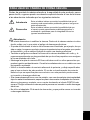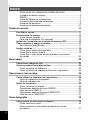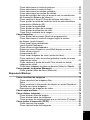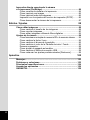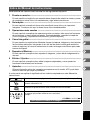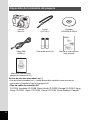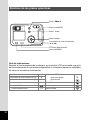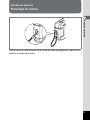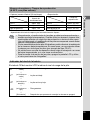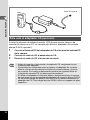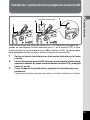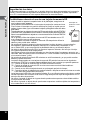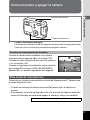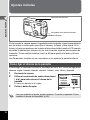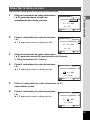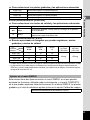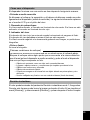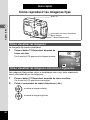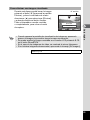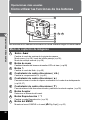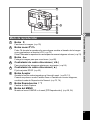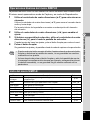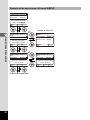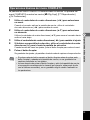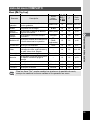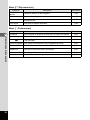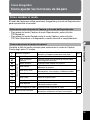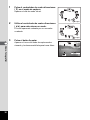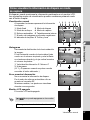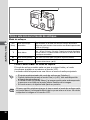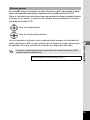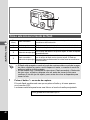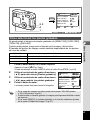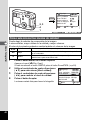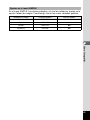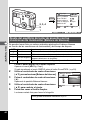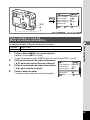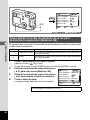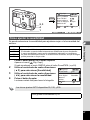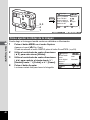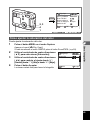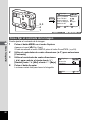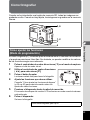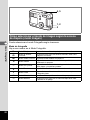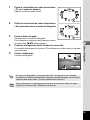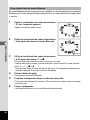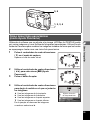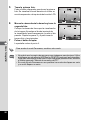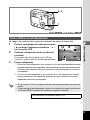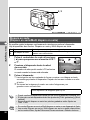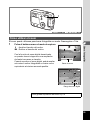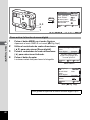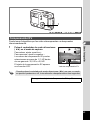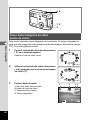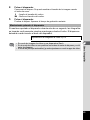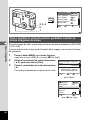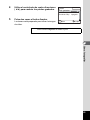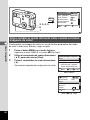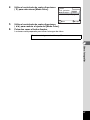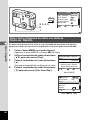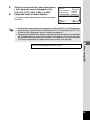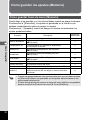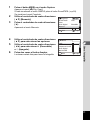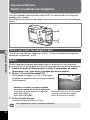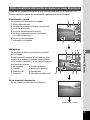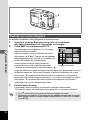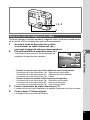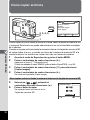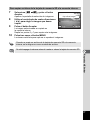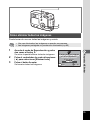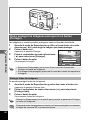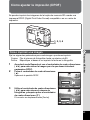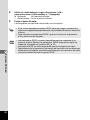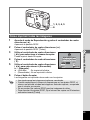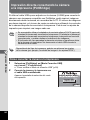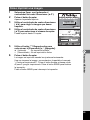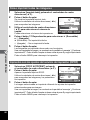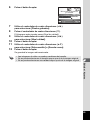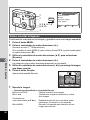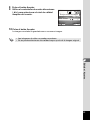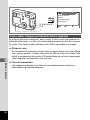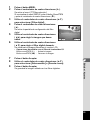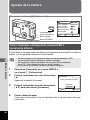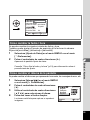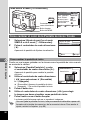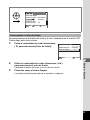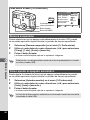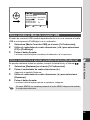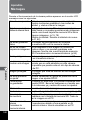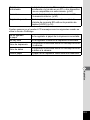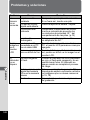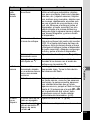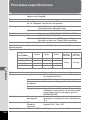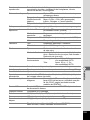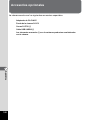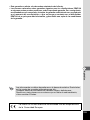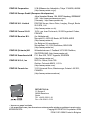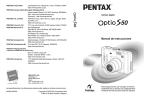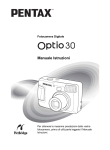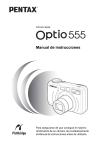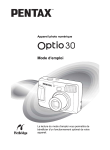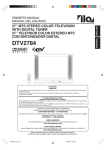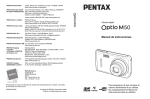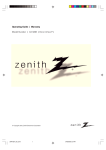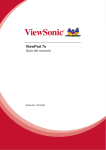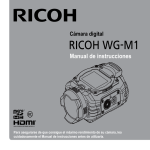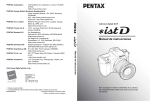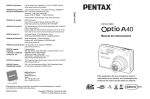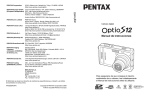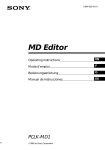Download Manual de instrucciones
Transcript
Cámara digital Manual de instrucciones Para asegurarse de que consigue el máximo rendimiento de su cámara, lea cuidadosamente el Manual de instrucciones antes de utilizarla. Le agradecemos sinceramente la compra de la cámara digital PENTAX Optio 30. Rogamos lea detenidamente este manual antes de utilizar la cámara para que pueda sacar el máximo partido a las prestaciones que le ofrece. Guarde este manual en un lugar seguro ya que le resultará muy útil para comprender el manejo de la cámara, así como para conocer más en profundidad todas sus funciones. Nota sobre derechos reservados Las imágenes captadas con la Optio 30 que sean para fines distintos al de su propio placer personal, no podrán ser utilizadas sin autorización, de acuerdo con los derechos especificados en la Ley de la Propiedad Intelectual. Le rogamos tenga cuidado al respecto, ya que existen incluso casos en que las limitaciones afectan incluso a la realización de fotografías para el propio divertimiento personal durante demostraciones, de materiales promocionales y actividades empresariales. Las fotografías realizadas con el fin de obtener posteriormente los derechos correspondientes tampoco pueden ser utilizadas fuera del ámbito que amparan los derechos de autor, tal como se especifica en la Ley de la Propiedad Intelectual, por lo que también debe prestarse atención a este respecto. Nota sobre marcas comerciales • El logotipo SD es una marca comercial. • PENTAX es una marca comercial de PENTAX Corporation. • Optio es una marca comercial de PENTAX Corporation. • Todos los demás nombres de marcas o productos son marcas comerciales o marcas comerciales registradas de sus empresas respectivas. • Este producto admite PRINT Image Matching II. Cuando se utiliza en combinación con cámaras digitales, impresoras y software PRINT Image Matching II, ayudará a los fotógrafos a producir imágenes más fieles a sus intenciones. Copyright© 2001 Seiko Epson Corporation. Reservados todos los derechos. PRINT Image Matching es una marca registrada de Seiko Epson Corporation. • “PictBridge” permite al usuario conectar la impresora y la cámara digital directamente, utilizando el estándar unificado para la impresión directa de imágenes. Con unas pocas operaciones sencillas, podrá imprimir las imágenes directamente desde la cámara. A los usuarios de esta cámara • Existe la posibilidad de que se borren los datos grabados o de que la cámara no funcione correctamente cuando se utiliza en entornos tales como instalaciones que generen radiación electromagnética o donde existan campos magnéticos. • El cristal líquido utilizado en la construcción de la pantalla LCD está fabricado con el uso de tecnología de altísima precisión. Aunque el nivel de funcionamiento de los píxeles es del 99,99 % o superior, debe tener en cuenta que el 0,01 % o menos de los píxeles puede que no se iluminen o se iluminen cuando no debieran hacerlo. Sin embargo, esto no tiene ningún efecto sobre la imagen grabada. • Existe la posibilidad de que las ilustraciones y las pantallas de visualización del monitor de cristal líquido en este manual sean distintas a las del producto real. PARA USAR SU CÁMARA DE FORMA SEGURA Pentax ha prestado la máxima atención a la seguridad de este producto, pero a pesar de ello, rogamos preste una atención especial durante el uso de la misma a las advertencias indicadas por los siguientes símbolos. Advertencia Precaución Estos símbolos indican que existe la posibilidad de que el usuario pueda experimentar problemas graves si se ignoran estas advertencias. Estos símbolos indican que existe la posibilidad de que el usuario pueda experimentar problemas pequeños o moderados o problemas para su integridad física si se ignoran las advertencias. Advertencia • No intente desmontar ni modificar la cámara. Dentro de la cámara existen circuitos de alto voltaje, por lo que existe el peligro de descargas eléctricas. • Si queda al descubierto el interior de la cámara como resultado, por ejemplo, de que ésta se caiga, le rogamos que bajo ninguna circunstancia toque las partes que queden al descubierto, ya que existe el peligro de recibir una descarga eléctrica. • También es peligroso enrollarse la correa de la cámara alrededor del cuello, y le rogamos especialmente que tenga cuidado de que los niños pequeños no se cuelguen la correa alrededor del cuello. • Mantenga la tarjeta de memoria SD fuera del alcance de los niños para evitar que puedan ingerirla accidentalmente. Consulte inmediatamente con un médico en caso de ingestión accidental. • Utilice un transformador de corriente alterna de la potencia y voltaje especificados para el uso exclusivo de este producto. El uso de un transformador de corriente distinto al que se especifica para uso exclusivo con este producto puede causar un incendio o descargas eléctricas. • Si la cámara desprende humo o un olor extraño, o en caso de cualquier otra irregularidad, deje de usarla inmediatamente, saque las pilas o desconecte el adaptador de corriente alterna y póngase en contacto con su centro de atención al cliente PENTAX más cercano. Si sigue utilizando la cámara podría provocar un incendio o recibir descargas eléctricas. • No utilice el adaptador CA durante las tormentas, ya que podría causar un incendio o descargas eléctricas. 1 Precaución • No intente desmontar la pila ni provocar su cortocircuito. No la arroje al fuego, ya que podría estallar. • No cargue pilas que no sean las de Ni-MH recargables. Las pilas podrían explotar o incendiarse. De las pilas que pueden utilizarse con esta cámara, sólo las de Ni-MH son recargables. • Si el líquido de las pilas entrara en contacto con los ojos, no los frote. Lave los ojos con agua limpia y consiga inmediatamente atención médica. • Si el líquido de la batería entra en contacto con la piel o la ropa, lave minuciosamente la zona afectada con agua. • Extraiga la batería de la cámara inmediatamente si se calienta o comienza a emitir humo. Tenga cuidado de no quemarse al extraerla. • Algunas partes de la cámara se calientan durante su funcionamiento, por lo que debe tener cuidado ya que existe el riesgo de que se produzcan quemaduras leves si sostiene esas partes que se calientan durante mucho tiempo en las manos. • No toque el flash cuando esté disparando, ya que podría quemarse. • No dispare el flash cuando éste haga contacto con su ropa, ya que podría decolorarse. • Si se dañara la pantalla LCD, tenga cuidado con los fragmentos de cristal. Además, procure que el cristal líquido no entre en contacto con la piel, los ojos ni la boca. Cuidados durante el manejo • Lleve siempre consigo la tarjeta de garantía internacional cuando viaje al extranjero, así como la Red de Asistencia Técnica Internacional que se adjunta a la cámara. Le resultará muy útil si tiene problemas con ella mientras se encuentra en el extranjero. • Cuando la cámara no haya sido utilizada durante un largo periodo de tiempo, rogamos probarla siempre antes de comenzar a fotografiar para comprobar que sigue funcionando correctamente, especialmente antes de realizar fotografías importantes (como por ejemplo en una boda o durante un viaje). PENTAX no se hace responsable de los daños (costes en que pueda incurrirse como resultado de la realización de fotografías, pérdida de beneficios que se esperaba obtener mediante estas fotografías, etc.) que sea resultado del fallo de la cámara. • El objetivo de esta cámara no es intercambiable. El objetivo no puede desmontarse. • No limpie el producto con disolventes orgánicos tales como aguarrás, o alcohol benceno. • Deben evitarse los lugares con altas temperaturas o un grado de humedad excesivo. Debe tenerse un cuidado especial respecto de los vehículos, en cuyo interior se pueden alcanzar altas temperaturas cuando están cerrados. • Evite guardar la cámara en lugares donde se almacenen o manipulen pesticidas o productos químicos. Extráigala de la funda y guárdela en un lugar bien ventilado para evitar que la cámara resulte enmohecida mientras permanece almacenada. 2 • No utilice la cámara en un lugar donde pueda mojarla el agua, la lluvia o cualquier otro líquido, ya que no es impermeable. Si el agua, la lluvia o cualquier otro líquido salpicaran la cámara, séquela inmediatamente con un paño seco y suave. • Asegúrese de que la cámara no sufra golpes fuertes, vibraciones ni esté sujeta a una presión excesiva. Coloque la cámara dentro de una bolsa acolchada para su protección cuando esté sujeta a las vibraciones producidas por una motocicleta, un coche, un barco, etc. • La cámara se puede utilizar a temperaturas de entre 0° C y 40° C (32° F a 104° F). • El panel informativo de cristal líquido se quedará en blanco a temperaturas de aproximadamente 60° C (140° F), pero volverá a la normalidad cuando la temperatura baje a un nivel normal también. • La velocidad de respuesta de la información proporcionada por la pantalla de cristal líquido disminuye a bajas temperaturas. Esto es algo inherente a las propiedades del cristal líquido y no debe atribuirse a fallo alguno. • Se recomiendan revisiones periódicas cada 1 ó 2 años con el fin de mantener la cámara a su máximo rendimiento. • Si la cámara está expuesta a rápidos cambios de temperatura, podría formarse condensación en el interior y exterior de la cámara. Por ello, meta la cámara dentro de la funda o de una bolsa de plástico normal y sáquela sólo cuando se haya adaptado a la nueva temperatura. • Evite el contacto con la suciedad, arena, polvo, agua, gases tóxicos, sal, etc., ya que estos elementos pueden dañar la cámara. Si se introducen en la cámara gotas de lluvia o de agua de cualquier procedencia, límpiela hasta que quede completamente seca. • Consulte “Precauciones durante el uso de una tarjeta de memoria SD” (p.16) relativa a la tarjeta de memoria SD. • No apriete con fuerza el monitor LCD, podría romperlo o averiarlo. • Tenga cuidado de no sentarse con la cámara en el bolsillo trasero del pantalón, ya que podría dañar el exterior de la cámara o el monitor LCD. • Cuando utilice un trípode con la cámara, tenga cuidado de no apretar en exceso el tornillo del trípode a la cámara. 3 ÍNDICE PARA USAR SU CÁMARA DE FORMA SEGURA ..........................1 Cuidados durante el manejo.............................................................2 ÍNDICE .............................................................................................4 Índice del Manual de instrucciones ..................................................7 Inspección del contenido del paquete ..............................................8 Nombres de las piezas .....................................................................9 Nombres de las piezas operativas .................................................10 Puesta en marcha 11 Para fijar la correa...............................................................................11 Para conectar la cámara.....................................................................12 Cómo colocar las pilas ...................................................................12 Para usar el adaptador CA (opcional) ............................................14 Instalación / extracción de la tarjeta de memoria SD ......................15 Cómo encender y apagar la cámara .................................................17 Sólo modo de reproducción............................................................17 Ajustes iniciales..................................................................................18 Cómo fijar el idioma de la pantalla .................................................18 Cómo fijar la fecha y la hora...........................................................19 Cómo fijar el valor de los píxeles grabados y los niveles de calidad .......................................................................................20 Guía rápida 22 Cómo tomar imágenes fijas ...............................................................22 Cómo reproducir las imágenes fijas .................................................24 Cómo visualizar las imágenes........................................................24 Cómo visualizar las imágenes anteriores o siguientes...................24 Operaciones más usuales 26 Cómo utilizar las funciones de los botones.....................................26 Modo de captación de imágenes....................................................26 Modo de reproducción....................................................................27 Ajuste de los menús ...........................................................................28 Cómo visualizar los menús.............................................................28 Operaciones básicas del menú SIMPLE ........................................29 Lista del menú SIMPLE ..................................................................29 Operaciones básicas del menú COMPLETO.................................31 Lista del menú COMPLETO ...........................................................33 Cómo fotografiar 35 Cómo ajustar las funciones de disparo............................................35 Cómo cambiar el modo ..................................................................35 Cómo visualizar la información de disparo en modo de captura.......................................................................................37 4 Cómo seleccionar el modo de enfoque ..........................................38 Cómo seleccionar el modo de flash ...............................................40 Cómo seleccionar los píxeles grabados.........................................41 Cómo seleccionar los niveles de calidad........................................42 Ajuste del equilibrio del color de acuerdo con las condiciones de iluminación (Balance de blancos)..............................................44 Cómo cambiar el área AF (Área de enfoque automático) ..............45 Cómo ajustar la escala de medición de la luz para determinar la exposición (Medición AE) ...........................................................46 Cómo ajustar la sensibilidad...........................................................47 Cómo ajustar la nitidez de la imagen .............................................48 Cómo ajustar la saturación del color ..............................................49 Cómo fijar el contraste de la imagen..............................................50 Cómo fotografiar.................................................................................51 Cómo ajustar las funciones (Modo de programación)....................51 Cómo seleccionar el modo de imagen según la escena de disparo (modo Imagen) .............................................................52 Cómo tomar fotos panorámicas (modo Ayuda Panorama) ...............................................................55 Cómo utilizar el autodisparador ......................................................57 Disparo en serie (Disparo en serie/Multi disparo en serie).............58 Cómo utilizar el zoom .....................................................................59 Compensación EV..........................................................................61 Cómo tomar imágenes de vídeo (modo de vídeo) .........................62 Cómo cambiar el valor de píxeles grabados cuando se tomas imágenes de vídeo .........................................................................64 Cómo cambiar el ajuste del modo Color cuando se toman imágenes de vídeo .........................................................................66 Cómo tomar imágenes de vídeo con demora (Vídeo Av. Rápido) .......68 Cómo guardar los ajustes (Memoria)................................................70 Cómo guardar ítems de menú (Memoria) ......................................70 Reproducir/Eliminar 72 Cómo visualizar las imágenes...........................................................72 Cómo reproducir las imágenes fijas ...............................................72 Zoom ..............................................................................................72 Cómo visualizar la información de disparo en modo Reproducir ...73 Pantalla con nueve imágenes ........................................................74 Reproducción de imágenes de vídeo .............................................75 Cómo copiar archivos ........................................................................76 Cómo eliminar imágenes ...................................................................78 Cómo eliminar una sola imagen .....................................................78 Cómo eliminar todas las imágenes ................................................79 Cómo proteger las imágenes para que no se borren (Proteger)....80 Cómo ajustar la impresión (DPOF) ...................................................81 Cómo imprimir una imagen ............................................................81 Cómo imprimir todas las imágenes ................................................83 5 Impresión directa conectando la cámara a la impresora (PictBridge) ................................................................84 Cómo conectar la cámara a la impresora.......................................84 Cómo imprimir una imagen ............................................................85 Cómo imprimir todas las imágenes ................................................86 Impresión con los ajustes del servicio de impresión (DPOF) .........86 Cómo desconectar la cámara de la impresora...............................87 Edición / Ajustes 88 Cómo editar imágenes .......................................................................88 Cómo cambiar el tamaño de las imágenes ....................................88 Cómo recortar imágenes ................................................................90 Cómo editar imágenes utilizando filtros digitales ...........................92 Ajustes de la cámara ..........................................................................94 Cómo formatear una tarjeta de memoria SD o la memoria interna.......94 Cómo cambiar la fecha / hora ........................................................95 Cómo cambiar el idioma de la pantalla ..........................................95 Cómo cambiar el color de la Pantalla de inicio / Fondo .................96 Demora suspensión........................................................................98 Cómo ajustar el apagado automático.............................................98 Cómo cambiar el Modo de conexión USB......................................99 Cómo restaurar los ajustes predeterminados [Restaurar]..............99 Apéndice 100 Mensajes............................................................................................100 Problemas y soluciones...................................................................102 Principales especificaciones ...........................................................104 Accesorios opcionales.....................................................................106 GARANTÍA.........................................................................................108 6 Índice del Manual de instrucciones Este manual de instrucciones consta de los siguientes capítulos. 1 Puesta en marcha ––––––––––––––––––––––––––––––––––––––––––––– En este capítulo se explica lo que necesita hacer después de adquirir la cámara y antes de comenzar a tomar fotos. Lea atentamente y siga estas instrucciones. 2 Guía rápida –––––––––––––––––––––––––––––––––––––––––––––––––– En este capítulo se explica la forma más sencilla de tomar fotos y de reproducir imágenes. Comience por aquí si desea tomar fotos inmediatamente. 3 5 2 Operaciones más usuales –––––––––––––––––––––––––––––––––––––– En este capítulo se explican las operaciones más corrientes, tales como las funciones de los botones, y cómo utilizar los menús. Para más detalles, consulte los capítulos [Cómo fotografiar], [Reproducción/Eliminación], [Edición/Ajustes]. 4 1 3 Cómo fotografiar –––––––––––––––––––––––––––––––––––––––––––––– En este capítulo se explican las diferentes formas de capturar imágenes y cómo ajustar las funciones relevantes, incluyendo el uso del dial de modos virtual para cambiar el modo de captura y la forma de seleccionar el modo de Imagen más idóneo para cada escena de disparo. 4 Reproducir/Eliminar ––––––––––––––––––––––––––––––––––––––––––– 5 En este capítulo se explica cómo reproducir imágenes y cómo borrar imágenes de la cámara. 6 Edición / Ajustes –––––––––––––––––––––––––––––––––––––––––––––– En este capítulo se explica cómo editar imágenes capturadas y cómo ajustar las funciones relacionadas con la cámara. 7 Apéndice –––––––––––––––––––––––––––––––––––––––––––––––––––– Ofrece información sobre los mensajes que aparecen en el monitor LCD y qué debe hacer en caso de que surja un problema. A continuación se explica el significado de los símbolos empleados en este Manual de instrucciones. 6 7 Muestra el número de la página de referencia en la que se explica la operación. Muestra información útil. Muestras las precauciones a tomar cuando se utiliza la cámara. Los símbolos que aparecen encima de los títulos representan los modos captura que pueden utilizarse con esa función. e,H,A,B,J, de Ejemplo: L,I,C,K,E, C,F eHABJLICKEF Cómo ajustar la nitidez de la imagen 7 Inspección del contenido del paquete Cámara Optio 30 Correa O-ST18 (∗) Software (CD-ROM) S-SW18 Cable USB I-USB6 (*) Pilas alcalinas AA (2) Manual de instrucciones (este manual) Manual de instrucciones (Manual de conexión al PC) Acerca de artículos marcados con (∗) ∗ Los artículos marcados con (∗) están disponibles también como accesorios opcionales. Consulte la lista de la página 106. ∗Tipo de cable de conexión AC D-CO2A Australia / D-CO2B Reino Unido / D-CO2E Europa / D-CO2H Hong Kong / D-CO2J Japón / D-CO2K Corea / D-CO2U Norte América, Canadá 8 Nombres de las piezas Delante Disparador Interruptor de corriente Luz del autodisparador Flash Terminal de entrada de corriente continua Terminal de salida USB Objetivo Atrás Luz del visor (rojo) Visor Enganche para la correa Monitor LCD Tapa de la pila/tarjeta Rosca del trípode 9 Nombres de las piezas operativas Botón )/i Botón zoom/f/y Botón b/Z Botón Aceptar Controlador de cuatro direcciones (2345) Q Botón Reproducción Botón del MENÚ Guía de indicaciones Durante el funcionamiento de la cámara, en el monitor LCD se muestra una guía del funcionamiento de los botones disponibles. Los botones aparecen indicados tal como se muestra a continuación. Controlador de cuatro direcciones (2) Controlador de cuatro direcciones (3) Controlador de cuatro direcciones (4) Controlador de cuatro direcciones (5) 2 3 4 5 Botón del MENÚ Q Botón Reproducción 10 Botón zoom/f/y para zoom digital y para recortar Botón i Botón Z Q Botón Aceptar OK Puesta en marcha Para fijar la correa 1 Puesta en marcha Pase el extremo más estrecho de la correa a través del enganche y pase el otro extremo a través de la anilla. 11 Para conectar la cámara 1 Puesta en marcha 1 2 2 Tapa de la pila/tarjeta (Utilizando pilas AA) (Utilizando CR-V3) Cómo colocar las pilas Coloque las pilas en la cámara. Utilice una pila CR-V3, o dos pilas de litio AA, pilas de Ni-MH AA, o pilas AA alcalinas. 1 2 3 Deslice la tapa de la pila/tarjeta en la dirección indicada por la flecha y ábrala. Coloque las pilas de acuerdo con el indicador +- del interior del compartimiento de las pilas. Cierre la tapa de las pilas/tarjeta y empújela horizontalmente para bloquearla. Cuando se utilice durante un período prolongado, utilice el kit adaptador de corriente alterna D-AC5 (opcional) (p.14). • Las pilas CR-V3, las pilas AA de litio, y las pilas AA alcalinas no son recargables. • No abra la tapa de las pilas/tarjeta ni saque las pilas mientras el interruptor de potencia está encendido. • Si no tiene la intención de utilizar la cámara durante un período prolongado, retire las pilas. De lo contrario, podrían producirse fugas. • Si los ajustes de fecha y hora han sido restaurados después de introducir una pila nueva después de un período prolongado, siga el procedimiento para “Cómo fijar la fecha y la hora” (p.19). • Coloque las pilas correctamente. Si se colocan al revés, pueden dañar la cámara. 12 Número de capturas y Tiempo de reproducción (A 25°C, con pilas nuevas) • Capturas (usando el flash el 50% del tiempo) • Reproducción Tiempo de reproducción CR-V3 Aprox. 600 CR-V3 Aprox. 520 min. Pilas de Ni-MH Aprox. 420 Pilas de Ni-MH Aprox. 340 min. Pilas alcalinas AA Aprox. 140 Pilas alcalinas AA Aprox. 240 min. • Estas cifras se basan en las condiciones de medida de PENTAX. Los resultados pueden variar dependiendo del modo de captura y de las condiciones de disparo. • Generalmente, el rendimiento de las pilas se deteriora temporalmente a medida que baja la temperatura. Cuando utilice la cámara en lugares fríos, manténgala caliente con algún tipo de protección o dentro de sus ropas. Una vez deteriorado, el rendimiento de las pilas se recuperará cuando éstas operen a temperatura ambiente. • Por las características de las pilas AA alcalinas, podría disminuir el rendimiento de la cámara a bajas temperaturas. En esos casos, se recomienda utilizar la cámara con otros tipos de pilas (por ejemplo del tipo CR-V3). • No olvide llevar una pila de repuesto cuando viaje al extranjero o a zonas de bajas temperaturas, o si va a tomar muchas fotos. • Para aumentar la duración de las pilas, apague la pantalla LCD y utilice el visor para hacer las fotografías. 1 Puesta en marcha Capacidad del soporte de almacenamiento Indicador del nivel de la batería El símbolo * del monitor LCD le indica el nivel de carga de la pila. * (se ilumina en : verde) Queda suficiente carga. ↓ , (se ilumina en : verde) ; (se ilumina en : amarillo) La pila está baja. ↓ La pila está muy baja. ↓ % (se ilumina en : rojo) Pilas gastadas. ↓ [Sin batería] : Después de que aparezca el mensaje, la cámara se apagará. 13 Toma de corriente 1 Puesta en marcha Para usar el adaptador CA (opcional) Si tiene la intención de utilizar el monitor LCD durante mucho tiempo o de conectar la cámara a un PC, se recomienda utilizar el adaptador de corriente alterna D-AC5 (opcional). 1 2 3 Conecte el terminal DC del adaptador de CA al terminal de entrada DC de la cámara. Conecte el cable de CA al adaptador de CA. Enchufe el cable de CA a la toma de corriente. • Antes de conectar o desconectar el adaptador CA, asegúrese de que la cámara esté apagada. • Compruebe las conexiones entre la cámara, el adaptador de corriente alterna, el terminal del cable del enchufe de corriente alterna y la toma de corriente. Si el cable se desconecta mientras se registran datos en la tarjeta de memoria SD, los datos podrían perderse. • Al utilizar el adaptador de corriente alterna, asegúrese de leer el manual de instrucciones que acompañan al adaptador de corriente alterna D-AC5. • No es posible cargar las pilas Ni-MH dentro de la cámara conectando el adaptador de CA. Para cargar las pilas Ni-MH, utilice un cargador de pilas específico. 14 Instalación / extracción de la tarjeta de memoria SD 3 1 2 1 Puesta en marcha 2 Tarjeta de memoria SD Esta cámara utiliza una tarjeta de memoria SD. Las imágenes capturadas se graban en esta tarjeta si ha sido insertada (icono ? en el monitor LCD), o en la memoria interna si no lleva tarjeta (icono @ en el monitor LCD). La cámara debe estar apagada antes de insertar o extraer la tarjeta de memoria SD. 1 2 3 Deslice la tapa de la pila/tarjeta en la dirección indicada por la flecha y ábrala. Inserte la tarjeta de memoria SD de forma que la etiqueta (el lado donde aparece el símbolo 2) quede orientada hacia el monitor LCD y empújela hasta oír un clic. Cierre la tapa de las pilas/tarjeta y empújela horizontalmente para bloquearla. Para extraer la tarjeta, presione sobre ella en el sentido indicado por la flecha. 15 Seguridad de los datos En algunas ocasiones, es posible que no puedan leerse los datos almacenados en la memoria interna. Como medida de seguridad recomendamos que se descargue los datos importantes en un PC o se almacenen en otro soporte diferente a la memoria interna. 1 Puesta en marcha 16 Precauciones durante el uso de una tarjeta de memoria SD • Antes de abrir la tapa del compartimiento de la pila/tarjeta, asegúrese de Interruptor de que la cámara esté apagada. protección contra • La tarjeta de memoria SD tiene un interruptor de protección contra escritura. escritura Si se coloca el interruptor en posición de bloqueo [Lock] se impide que se graben y borren datos y que se formatee la tarjeta, protegiendo todos los datos guardados. • Cuando adquiera las tarjetas de memoria SD, acceda al sitio web de PENTAX y confirme si son compatibles con su cámara. También puede pedir información sobre la compatibilidad de la tarjeta en su centro de atención al cliente PENTAX más cercano. • No se pueden utilizar las tarjetas de memoria SD formateadas en un PC u otro dispositivo que no sea la cámara. • Tenga cuidado al extraer la tarjeta de memoria SD después de utilizar la cámara, pues podría estar caliente. • No extraiga la tarjeta ni apague la cámara durante el registro de datos o la reproducción de imágenes o audio desde la tarjeta de memoria SD, o cuando esté conectada a un PC con el cable USB, ya que se producirá la pérdida de datos y se dañará la tarjeta. • No doble la tarjeta de memoria SD ni la someta a impactos violentos. No la moje ni la deje en lugares expuestos a altas temperaturas. • Las tarjetas nuevas o las tarjetas utilizadas en otra cámara deben formatearse antes de ser utilizadas. Más información sobre formateado en “Cómo formatear una tarjeta de memoria SD o la memoria interna” (p.94). • No extraiga la tarjeta de memoria SD mientras se esté formateando, ya que podría resultar dañada y quedar inservible. • Los datos almacenados en una tarjeta de memoria SD podrían borrarse en las siguientes condiciones. PENTAX no acepta responsabilidad alguna por los datos que puedan perderse. (1) Cuando la tarjeta de memoria SD se utiliza de forma incorrecta (2) Cuando la tarjeta de memoria SD se coloca en zonas con electricidad estática o interferencias eléctricas (3) Cuando no se utiliza la tarjeta durante un prolongado periodo de tiempo. (4) Cuando la tarjeta, el adaptador de corriente alterna o las pilas se sacan mientras se accede a los datos de la tarjeta de memoria SD • La tarjeta memoria SD tiene una duración limitada. Si no se utiliza durante mucho tiempo, podría resultar imposible leer los datos de la misma. Haga siempre una copia de seguridad en un PC de todos los datos importantes. • No utilice ni guarde su tarjeta en lugares donde pueda estar expuesta a electricidad estática o interferencias eléctricas. • No utilice ni guarde su tarjeta donde pueda estar expuesta a cambios rápidos de temperatura, a la condensación o la luz del sol. Cómo encender y apagar la cámara 1 Interruptor de corriente Puesta en marcha Q Botón Reproducción 1 Pulse el interruptor principal. La cámara se enciende. Se abre la tapa del objetivo y éste avanza ligeramente. Pulse de nuevo el interruptor principal para apagar la cámara. Función de comprobación de la tarjeta Cuando la cámara está encendida o se utiliza la memoria interna, aparece @ en el monitor LCD. Cuando se utiliza la tarjeta de memoria SD, aparece ? en el monitor LCD. Cuando el interruptor de protección contra escritura de la tarjeta SD se fija en LOCK (BLOQUEADO), aparece Y y no pueden registrarse las imágenes. 0 10/10/2004 11:20 Sólo modo de reproducción Pulse a la vez el botón de encendido y el botón de Reproducción Q para activar el modo Reproducir sólo. • Cuando se enciende la cámara en modo Reproducir sólo, el objetivo no avanza. • Para cambiar del modo de Reproducción sólo al modo de Captura, pulse dos veces el interruptor principal para apagar la cámara y volver a encenderla. Cómo reproducir las imágenes fijas 1 p.72 17 Ajustes iniciales 1 Interruptor de corriente Puesta en marcha Controlador de cuatro direcciones Botón Aceptar Si al encender la cámara aparece la pantalla inicial de ajustes, siga el procedimiento que se indica a continuación para fijar el idioma y la fecha y hora actual. Si la fecha y la hora que aparecen en la parte inferior derecha del monitor LCD cuando enciende la cámara por primera vez no son correctas, siga las instrucciones de la sección “Cómo cambiar la fecha / hora” (p.95) para ajustar a la fecha y la hora correctas. Los Parámetros iniciales no son necesarios si no aparece la pantalla anterior. Cómo fijar el idioma de la pantalla Puede elegir el idioma de los menús, mensajes de error, etc., entre los siguientes idiomas: inglés, francés, alemán, español, italiano, ruso, chino y japonés. 1 2 Encienda la cámara. Utilice el controlador de cuatro direcciones (45) para seleccionar el idioma de la pantalla. El valor por defecto es el inglés. 3 Pulse el botón Aceptar. Config. inicial English Français Deutsch Español Italiano MENU Salir OK Aceptar Una vez realizado el ajuste, podrá cambiarlo. Consulte el apartado “Cómo cambiar el idioma de la pantalla” (p.95). 18 Cómo fijar la fecha y la hora Fija la fecha y hora actual y el estilo de la visualización. 1 1 Ajuste de Datos Presentación M M / D D / A A 24h 01 / 01 / 2004 00 : 00 MENU 2 Pulse el controlador de cuatro direcciones (5). 2 y 3 aparecerán encima y debajo de “24h”. Salir OK Aceptar Puesta en marcha Utilice el controlador de cuatro direcciones (23) para seleccionar el estilo de presentación de la fecha y la hora. Ajuste de Datos Presentación M M / D D / A A 24h 01 / 01 / 2004 00 : 00 MENU Salir 3 Utilice el controlador de cuatro direcciones (23) para seleccionar 24h (presentación de 24 horas) o 12h (presentación de 12 horas). 4 Pulse el controlador de cuatro direcciones (5). 2 y 3 aparecerán encima y debajo del mes. OK Aceptar Ajuste de Datos Presentación M M / D D / A A 12h 01 / 01 / 2004 12 : 00 AM MENU Salir 5 Utilice el controlador de cuatro direcciones (23) para cambiar el mes. 6 Pulse el controlador de cuatro direcciones (5). 2 y 3 aparecerán encima y debajo del día. OK Aceptar Ajuste de Datos Presentación M M / D D / A A 12h 01 / 01 / 2004 12 : 00 AM MENU Salir OK Aceptar 19 7 Utilice el controlador de cuatro direcciones (23) para cambiar el día y pulse de nuevo el controlador de cuatro direcciones (5). Ajuste de Datos Presentación M M / D D / A A 12h 2 y 3 aparecerán encima y debajo del año. 03 / 01 / 2004 1 12 : 00 AM Puesta en marcha 8 9 Repita el punto 7 para cambiar el [año] [hora] y [minutos]. Pulse el botón Aceptar. MENU Salir OK Aceptar La cámara estará lista para hacer una fotografía. Cuando ajuste la fecha y hora con el botón MENÚ, se volverá a la pantalla Menú. Pulse de nuevo el botón Aceptar. • Cuando finalice con los parámetros y pulse el botón Aceptar para fijar la fecha y la hora, el reloj de la cámara se repondrá a 00 segundos. • Cuando aparece la pantalla inicial de ajustes, puede cancelar la operación de ajuste y cambiar al modo de Captura pulsando el botón MENÚ. Si lo hace, la próxima vez que encienda la cámara aparecerá la pantalla inicial de ajustes. • Es posible cambiar los ajustes una vez realizados. Consulte el apartado “Cómo cambiar la fecha / hora” (p.95). Cómo fijar el valor de los píxeles grabados y los niveles de calidad Puede fijar el tamaño y la calidad de los píxeles grabados para que correspondan con la aplicación de la imagen. Se pueden obtener e imprimir imágenes mucho más claras cuando el tamaño de los píxeles grabados y los niveles de calidad de píxel son mayores. Para el ajuste, utilice el menú [A Cfig.Capt]. Para más información sobre el procedimiento de ajuste, consulte “Operaciones básicas del menú COMPLETO” (p.31) , “Cómo seleccionar los píxeles grabados” (p.41) y “Cómo seleccionar los niveles de calidad” (p.42) 20 ! Cómo seleccionar los píxeles grabados y las aplicaciones adecuadas 2048×1536 Idónea para imprimir en papel tamaño A4. 1600×1200 Idónea para imprimir en papel tamaño A5. 1024×768 Idónea para imprimir en tarjetas postales. 640×480 Idónea para adjuntar a correos electrónicos o para crear sitios web. ! Cómo seleccionar los niveles de calidad y las aplicaciones adecuadas Óptimo Menor compresión. Idónea para impresiones de fotos. D Mejor Compresión estándar. Idónea para ver la imagen en la pantalla de un ordenador. E Bueno Máxima velocidad de compresión. Idónea para adjuntar a correos electrónicos o para crear sitios web. C El ajuste predeterminado es [C]. Puesta en marcha El valor predeterminado es [2048×1536]. 1 ! Número aproximado de imágenes que pueden registrarse, píxeles grabados y niveles de calidad Píxeles grabados Nivel de calidad Óptimo C Mejor D Bueno E 2048×1536 7 13 19 1600×1200 12 20 28 1024×768 25 46 58 640×480 54 84 103 Imágenes de vídeo (320×240) Imágenes de vídeo (160×120) 42 seg. 155 seg. • La tabla anterior indica el número de imágenes cuando se utiliza una tarjeta de memoria interna (16MB). • La información de la tabla anterior se basa en las condiciones de disparo especificadas por PENTAX y pueden variar dependiendo del tema, las condiciones de disparo, el modo de captura, la tarjeta de memoria SD, etc. . Ajustes en el menú SIMPLE Esta cámara tiene dos tipos de menús: el menú SIMPLE, en el que pueden ajustarse las funciones utilizadas más corrientemente, y el menú COMPLETO, en el que pueden ajustarse todas las funciones. En el menú SIMPLE, los píxeles grabados y el nivel de calidad se ajustan juntos en la opción Calidad de imagen. Operaciones básicas del menú SIMPLE 1p.29 21 Guía rápida Cómo tomar imágenes fijas Luz del visor (rojo) Interruptor de corriente Disparador Botón zoom/f/y 2 Guía rápida Monitor LCD Para tomar fotografías fijas de la forma más sencilla: El flash se dispara automáticamente dependiendo de las condiciones de iluminación. 1 2 Pulse el interruptor principal. Se enciende la cámara. Confirme el tema y la información de disparo en el monitor LCD. 100 El recuadro de enfoque situado en el centro del monitor LCD indica la zona de enfoque automático. Apriete el botón zoom para cambiar el tamaño del tema. x : Amplía el tamaño del motivo. w : Reduce el tamaño del motivo. 3 4 10/10/2004 11:20 Recuadro de enfoque Puede verificar el tamaño del tema mirando por el visor. Presione el disparador hasta la mitad de recorrido. El recuadro de enfoque del monitor LCD se ilumina en verde cuando la cámara está enfocada. Pulse el disparador. Se visualizará la imagen en el monitor LCD durante 1,5 segundos (visualización instantánea) y se grabará en la tarjeta de memoria SD o en la memoria interna. (el piloto del visor parpadea mientras se está grabando la imagen.) 22 Cómo usar el disparador El disparador funciona con una acción en dos etapas de la siguiente manera. • Pulsado a medio recorrido Se bloquean el enfoque, la exposición y el balance de blancos cuando se pulsa ligeramente el disparador (mitad de recorrido). La siguiente información aparece en el monitor LCD y en el piloto del visor. 1. Recuadro de autoenfoque 2. Indicador del visor El indicador del visor (rojo) se enciende cuando ha terminado de cargarse el flash. El indicador del visor parpadea mientras el flash se está cargando. Si el flash se está cargando o la cámara está grabando una imagen, no podrá hacer fotografías. 2 Guía rápida Si el tema está enfocado, el recuadro se iluminará de color verde. Si el tema no está enfocado, el recuadro se iluminará de color rojo. • Pulse a fondo Se toma la fotografía. [Pésimas condiciones de enfoque] La cámara no enfocará si el tema está en un estado como el indicado abajo. Bloquee el enfoque sobre algún punto que se encuentre a la misma distancia que el tema (pulse el disparador a medio recorrido) y pulse a fondo el disparador una vez que haya compuesto su foto. • • • • • Objetos sin contraste, como un cielo azul o paredes blancas Lugares u objetos oscuros, y condiciones que impiden que rebote la luz Objetos con motivos muy menudos Objetos de movimiento rápido Cuando se recogen en la misma foto un objeto situado en primer plano y otro del fondo • Una luz reflejada muy fuerte o con un contraluz intenso (fondo luminoso) Revisión instantánea El valor predeterminado del parámetro Revisión instantánea es de 1,5 segundos. Durante este tiempo puede borrar la imagen pulsando el botón i (se visualiza el menú [Eliminar]), y seleccionando [Eliminar], y pulsar después el botón Aceptar. 23 Guía rápida Cómo reproducir las imágenes fijas Botón i 2 Guía rápida Controlador de cuatro direcciones Botón Aceptar Q Botón Reproducción Cómo visualizar las imágenes La fotografía fija puede visualizarse. 1 Pulse el botón Q Reproducir después de tomar una foto. 100-0001 En el monitor LCD aparecerá la imagen tomada. 10/10/2004 11:20 Cómo visualizar las imágenes anteriores o siguientes Las imágenes fijas pueden volver a visualizarse una a una, tanto avanzando como retrocediendo por las imágenes. 1 2 Pulse el botón Q Reproducir después de tomar una foto. En el monitor LCD aparecerá una imagen. Pulse el controlador de cuatro direcciones (45). muestra la imagen anterior. muestra la imagen siguiente. 24 Cómo eliminar una imagen visualizada Durante este tiempo podrá borrar la imagen pulsando el botón i (Aparecerá la pantalla Eliminar), pulse el controlador de cuatro direcciones (2) para seleccionar [Eliminar], y pulsando después el botón Aceptar. Pulse el disparador a medio recorrido, o completamente, para volver al modo de captura. N° archivo 100-020 Eliminar Cancelar Salir To d o 2 OK Aceptar • Cuando aparece la pantalla de visualización de imágenes, aparecerá primero la imagen cuyo archivo tenga la mayor numeración. • Se puede ampliar la imagen mostrada en el monitor LCD pulsando x/y en el botón Zoom/f/y. • En el caso de las imágenes de vídeo, se mostrará el primer fotograma. • Si no hubiera imágenes almacenadas, aparecerá el mensaje [Sin imagen]. Guía rápida MENU Zoom 1 p.72 25 Operaciones más usuales Cómo utilizar las funciones de los botones 1 2 3 4 7 8 9 3 , 5 , 6 Operaciones más usuales Los botones de su cámara funcionarán de forma diferente según el modo usado. Modo de captación de imágenes 1 Botón ) Cambia el modo de captura de la siguiente manera. Modo macro (1p.38), modo de infinito-paisaje (1p.38), Modo de enfoque manual (1p.38) 2 Botón de zoom Cambia el tamaño del tema en el monitor LCD o el visor. (1p.59) 3 Botón b Cambia el modo de flash. (1p.40) 4 Controlador de cuatro direcciones (45) Cambia la compensación EV. (1p.61) 5 Controlador de cuatro direcciones (2) Para seleccionar el modo de disparo continuado o el modo de autodisparador. (1p.58, 57) 6 Controlador de cuatro direcciones (3) Para visualizar el dial de modos virtuales y cambiar el modo de captura. (1p.35) 7 Botón Aceptar Determina el elemento del menú. 8 Botón Reproducción Q Cambia a modo Reproducción. (1p.35) 9 Botón del MENÚ Muestra el menú SIMPLE o el menú [A Cfig.Capt]. (1p.33) 26 1 2 3 4 6 7 8 , 5 1 Botón i Para borrar la imagen. (1p.78) 2 Botón zoom /f/y Pulse y durante la reproducción normal para cambiar el tamaño de la imagen zoom mostrada en el monitor LCD. (1p.72) Pulse f durante la reproducción normal para ver nueve imágenes a la vez. (1p.74) 3 Botón Z Protege la imagen para que no se borre. (1p.80) 4 Controlador de cuatro direcciones (45) Operaciones más usuales Modo de reproducción 3 Para visualizar las imágenes anteriores o siguientes. (1p.24) 5 Controlador de cuatro direcciones (2) Fija los ajustes DPOF. (1p.81) 6 Botón Aceptar Guarda la función seleccionada por el ítem del menú. (1p.29, 31) Cuando se pulsa en modo Pantalla Zoom o Pantalla con nueve imágenes, cambia al modo de Reproducción Normal. (1p.72, 74) 7 Botón Reproducción Q Cambia al modo Captura. 8 Botón del MENÚ Muestra el menú SIMPLE o el menú [Q Reproducción]. (1p.29, 34) 27 Ajuste de los menús Cuando pulsa el botón MENÚ, en el monitor LCD aparecerán los menús. En ellos podrá fijar funciones, guardar los valores y cambiar los ajustes de la cámara. Esta cámara tiene dos tipos de menús: el menú SIMPLE, en el que pueden ajustarse las funciones utilizadas más corrientemente, y el menú COMPLETO, en el que pueden ajustarse todas las funciones. 3 Cómo visualizar los menús Operaciones más usuales 1 Pulse el botón MENÚ en modo de Captura o de Reproducción. Por defecto se visualiza la pantalla del menú SIMPLE. Calidad de Imagen S u p e r i o r Vi d e o Zoom Digital Encendido Utilizar ajustes siguientes. Píxeles grabados 2048x1536 Nivel de calidad MENU Salir FULL OK Aceptar Menú SIMPLE 2 Pulse el botón Zoom/f/y. Aparece la pantalla del menú COMPLETO. Vuelva a pulsar Zoom/f/y para visualizar la pantalla del menú SIMPLE. Cfig.Capt P í x e l . g r a b a d o s 2048x1536 Nivel calidad B a l a n c e b l a n c o AWB Area de Enfoque Múltiple Medición AE MENU Salir S I M P L E OK A c e p t a r Menú COMPLETO El ajuste del menú se guarda incluso cuando la cámara está apagada. Si apaga la cámara con el menú COMPLETO visualizado, éste aparecerá la próxima vez que encienda la cámara. Cuando cambie del menú COMPLETO al menú SIMPLE, los ajustes que no estén disponibles en el menú SIMPLE se reajustarán a su valor inicial. 28 Operaciones básicas del menú SIMPLE La pantalla del menú SIMPLE sólo muestra los menús utilizados más corrientemente. El mismo menú aparecerá en modo de Captura y en modo de Reproducción. 1 Utilice el controlador de cuatro direcciones (23) para seleccionar un elemento. Utilice el controlador de cuatro direcciones (23) para mover el recuadro hacia arriba y hacia abajo. En la parte inferior de la pantalla se muestra una descripción del elemento del recuadro. 2 Cuando termine de hacer los ajustes, pulse el botón Aceptar para volver al menú. 4 Pulse el botón Aceptar. Se guardarán los ajustes y la pantalla volverá al modo de captura o de reproducción. • Si pulsa cualquier botón excepto el botón Aceptar antes de pulsar este botón Aceptar y abandona la pantalla de menús, no se guardarán los cambios realizados en los ajustes. • Incluso después de pulsar el botón Aceptar y salir de la pantalla de menús, si se apaga incorrectamente la cámara (por ejemplo, extrayendo la pila con la cámara encendida), no se guardará ningún cambio realizado en los parámetros. 3 Operaciones más usuales 3 Utilice el controlador de cuatro direcciones (45) para cambiar el ajuste. Si hubiera una pantalla de selección, utilice el controlador de cuatro direcciones ( 5) para ir hasta la pantalla de selección. Lista del menú SIMPLE Elemento Calidad de la imagen Descripción Para ajustar los píxeles grabados y el nivel de calidad las imágenes fijas Para ajustar los píxeles grabados de la imagen de vídeo, Vídeo modo de color y fps para Vídeo Avan. Rápido. Zoom digital Para ajustar el zoom digital Filtro digital Para filtrar la imagen capturada Formatear Para formatear la tarjeta de memoria SD o la memoria interna Ajuste de la fecha Para fijar la fecha y la hora Para cambiar el idioma en que desea que aparezcan los menús Idioma/ y los mensajes Ajuste de pantalla Para ajustar la pantalla de inicio y la pantalla de fondo Conexión USB Para cambiar el modo de conexión USB Referencia p.42 p.64 - 68 p.60 p.92 p.94 p.95 p.95 p.96 p.99 29 Ejemplo de las operaciones del menú SIMPLE Calidad de Imagen S u p e r i o r Vi d e o Zoom Digital Encendido Utilizar ajustes siguientes. Píxeles grabados 2048x1536 Nivel de calidad MENU Salir FULL OK Aceptar 1 3 2’ Vi d e o Operaciones más usuales Calidad de Imagen S u p e r i o r Vi d e o Zoom Digital Encendido Píxel. grabados Modo de color C i n e Av a n . R á p . Fijar píxeles grabados, ajuste de color y fps para avance rápido de película MENU Salir FULL OK Aceptar MENU 320x240 A color Apagado Salir OK Aceptar 1 2 Calidad de Imagen S u p e r i o r Vi d e o Zoom Digital Encendido Encender para el zoom digital 12x y apagar para el zoom óptico 3x. MENU Salir FULL OK Aceptar A la próxima pantalla 30 Pantalla de Selección Calidad de Imagen S u p e r i o r Vi d e o Zoom Digital Apagado Encender para el zoom digital 12x y apagar para el zoom óptico 3x. MENU Salir FULL OK Aceptar Operaciones básicas del menú COMPLETO La pantalla del menú COMPLETO muestra todos los menús. La pantalla del menú COMPLETO muestra los menús [A Cfig.Capt], [Q Reproducción] y [B Preferencias]. 1 Utilice el controlador de cuatro direcciones (45) para seleccionar un menú. Cuando el recuadro está en la pestaña de menús, utilice el controlador de cuatro direcciones (45) para cambiar de menú. 2 Utilice el controlador de cuatro direcciones (23) para seleccionar un elemento. 3 4 Utilice el controlador de cuatro direcciones (45) para cambiar el ajuste. Si hubiera una pantalla de selección, utilice el controlador de cuatro direcciones (5) para ir hasta la pantalla de selección. Cuando termine de hacer los ajustes, pulse el botón Aceptar para volver al menú. 5 Pulse el botón Aceptar. Se guardarán los ajustes y la pantalla volverá al modo de captura o de reproducción. • Si pulsa cualquier botón excepto el botón Aceptar antes de pulsar este botón Aceptar y abandona la pantalla de menús, no se guardarán los cambios realizados en los ajustes. • Incluso después de pulsar el botón Aceptar y salir de la pantalla de menús, si se apaga incorrectamente la cámara (por ejemplo, extrayendo la pila con la cámara encendida), no se guardará ningún cambio realizado en los parámetros. 3 Operaciones más usuales Utilice el controlador de cuatro direcciones (23) para mover el recuadro hacia arriba o hacia abajo. 31 Ejemplo de las operaciones del menú COMPLETO (Cuando se pulsa el botón MENÚ en modo de Captura) Menú [A Cfig.Capt] 1 Menú [Q Reproducir] P í x e l . g r a b a d o s 2048x1536 Nivel calidad B a l a n c e b l a n c o AWB Area de Enfoque Múltiple Medición AE MENU Salir 1 Menú [B Preferencias] Reproducción Cfig.Capt Preferencias Cambiar Dimens. Recorte Copiando imagen Filtro Digital S I M P L E OK A c e p t a r MENU Salir Todos los datos borrados A j u s t e d e D a t o s 05/03/2004 Español Ajuste de pant. Conexión USB PC S I M P L E OK A c e p t a r MENU Salir S I M P L E OK A c e p t a r 2 3 Operaciones más usuales Cfig.Capt P í x e l . g r a b a d o s 2048x1536 Nivel calidad B a l a n c e b l a n c o AWB Area de Enfoque Múltiple Medición AE MENU Salir OK Aceptar 2 3’ Pantalla de Selección Cfig.Capt Balance blanco AWB P í x e l . g r a b a d o s 2048x1536 Nivel calidad B a l a n c e b l a n c o AWB Area de Enfoque Múltiple Medición AE MENU Salir OK Aceptar MENU Salir OK Aceptar 2 3 Cfig.Capt Cfig.Capt P í x e l . g r a b a d o s 2048x1536 Nivel calidad B a l a n c e b l a n c o AWB Area de Enfoque Múltiple Medición AE MENU Salir OK Aceptar P í x e l . g r a b a d o s 2048x1536 Nivel calidad B a l a n c e b l a n c o AWB Area de Enfoque Múltiple Medición AE MENU Salir OK Aceptar A la próxima pantalla • Si se pulsa a medio recorrido el botón de disparo, la cámara cambia al modo Captura y no se guardarán los cambios de ajustes realizados. • Cuando se activa el menú desde el modo Captura, se visualiza el menú [A Cfig.Capt], y cuando se activa el menú desde el modo Reproducir, se visualiza el menú [Q Reproducir]. 32 Lista del menú COMPLETO Menú [A Cfig.Capt] Elemento Para seleccionar el tamaño de los píxeles grabados Para seleccionar la velocidad de compresión de la imagen Para ajustar el balance de blancos según la iluminación Para cambiar el área del enfoque automático Para fijar el método de medición con Medición AE el fin de determinar la exposición Sensibilidad Para fijar la sensibilidad Vídeo Para ajustar los píxeles grabados de la imagen de vídeo, modo de color y fps para Vídeo Avan. Rápido Zoom digital Para ajustar el zoom digital Memoria Para guardar los ajustes de la función de disparo cuando se apaga la cámara Ajuste predeterminado eHA BJL ICK EF 2048×1536 Sí C Sí AWB (Auto) Sí Sí p.44 Múltiple Sí No p.45 [ (Multisegmentos) Sí Sí p.46 Auto Sí No p.47 – No Sí p.64 - 68 Encendido Sí Sí p.60 – Sí Sí p.70 C Referencia 320×240 p.41, 64 No p.42 Nitidez Para fijar la nitidez Normal Sí No p.48 Saturación Para fijar la saturación Normal Sí No p.49 Contraste Para fijar el contraste Normal Sí No p.50 3 Operaciones más usuales Píxeles grabados Nivel de calidad Balance de blancos Área de enfoque Descripción Para los ítems “No”, puede cambiar los ajustes en la pantalla de menú, aunque los cambios no tienen validez en la operación en curso. 33 Menú [Q Reproducción] Elemento Cambiar el tamaño Recorte Copiar imagen Filtro digital Descripción Referencia Cambia el tamaño de las imágenes p.88 Para recortar imágenes p.90 Para copiar ficheros entre la memoria interna y la tarjeta de memoria SD Para filtrar la imagen capturada p.92 p.76 Menú [B Preferencias] Elemento 3 Operaciones más usuales 34 Formatear Descripción Para formatear la tarjeta de memoria SD o la memoria interna Referencia p.94 Ajuste de la fecha Para cambiar los ajustes de fecha y hora inicial p.95 Para cambiar el idioma en que desea que aparezcan los menús y los mensajes Ajuste de pantalla Para ajustar la pantalla de inicio y la pantalla de fondo p.96 Conexión USB p.99 Idioma/ Para cambiar el modo de conexión USB p.95 Demora Para fijar la función de ahorro de energía suspensión Autodesconexión Para apagar la cámara automáticamente p.98 Restaurar p.99 Para volver a activar los ajustes predeterminados de la cámara p.98 Cómo fotografiar Cómo ajustar las funciones de disparo Cómo cambiar el modo El modo de Captura se utiliza para tomar fotografías y el modo de Reproducción para reproducirlas o borrarlas. Alternancia entre el modo de Captura y el modo de Reproducción • Para pasar del modo Captura al modo Reproducción, pulse el botón Q Reproducir • Para pasar del modo Reproducción al modo Captura, pulse el botón Q Pulse Reproducir o el disparador a medio recorrido o completamente. 4 Cómo seleccionar el modo de captura Modo de programa La cámara ajusta automáticamente la velocidad de obturación y la apertura para tomar fotos fijas. H Modo Paisajes Le permite tomar fotos de paisajes con colores vivos. A Modo de escena nocturna Le permite tomar fotos de escenas oscuras, tales como imágenes nocturnas. B Retrato nocturno Le permite tomar retratos con poca luz. Modo Retrato Le permite tomar retratos con efectos especiales, enfatizando la persona. Modo Surf y nieve Le permite tomar fotos claras en lugares deslumbrantes, como playas y montañas nevadas. Modo Flores Le permite tomar fotos de flores con colores vivos. Modo Fiesta Le permite tomar fotos de una fiesta mientras captura el segundo plano. K Modo Alimentación Para tomar fotos apetitosas de comidas preparadas. E Modo Mascota Le permite tomar fotos de su mascota capturando toda la belleza de su pelaje. J L I C Modo de fotografía e C Modo de imágenes de vídeo Le permite tomar imágenes de vídeo. F Modo Ayuda Panorama Le permite tomar fotos y crear imágenes panorámicas utilizando el software suministrado. p.51 Cómo fotografiar Visualice el dial de modos virtuales para seleccionar el modo de Captura. Puede elegir entre 12 modos. p.52 p.62 p.55 35 1 Pulse el controlador de cuatro direcciones (3) en el modo de captura. Aparece el dial de modo virtual. 2 OK Aceptar OK Aceptar Utilice el controlador de cuatro direcciones (45) para seleccionar un modo. El icono aparecerá rodeado por un encuadre cuadrado. 4 Cómo fotografiar 36 3 Pulse el botón Aceptar. Aparece el icono del modo de captura seleccionado y la cámara está lista para tomar fotos. 100 10/10/2004 11:20 Cómo visualizar la información de disparo en modo de captura Al disparar, puede mostrarse la información pertinente en el monitor LCD. Los siguientes modos de visualización pueden cambiarse pulsando cada vez el botón Aceptar. Visualización normal 1 2 3 4 5 6 Al encender la cámara aparecerá la información de disparo. 1 Modo flash 2 Modo de disparo 3 Modo de enfoque 4 Modo de captura 5 Enfoque automático 6 Tarjeta/memoria interna 7 Número de imágenes que pueden registrarse 8 Indicador de las pilas 9 Fecha y hora 7 100 10/10/2004 11:20 4 8 9 Se muestra la distribución de la luminosidad de la imagen. El eje horizontal muestra la luminosidad (más oscuro en el extremo izquierdo y más brillante en el extremo derecho) y el eje vertical muestra el número de píxeles. 1 Velocidad de obturación 2 Número F 3 Histograma (N° 1 y 2 aparecen cuando se pulsa a medio recorrido el botón obturador.) 100 1/100 F3.5 1 2 Cómo fotografiar Histograma 3 No se muestra información No se muestra la información de disparo. En el modo de enfoque automático sólo se muestra el recuadro AF. Mientras cambian, los ajustes se visualizan durante unos segundos. Monitor LCD apagado El monitor LCD está apagado. La pantalla no puede apagarse en los modos C y F. Cómo guardar el modo de visualización 1p.70 Visualización normal 37 1 Cómo seleccionar el modo de enfoque Modo de enfoque 4 Modo de enfoque automático Cuando se pulsa el disparador a medio camino, la cámara está enfocada en el tema del área de enfoque automático. Utilice este modo cuando el tema esté a una distancia aproximada de 50 cm (20 pulg.). q Modo Macro Este modo se utiliza cuando la distancia al tema es de aprox. 2 cm – 60 cm (0,8 pulg – 24 pulg). Cuando se pulsa el disparador a medio camino, la cámara está enfocada en el tema del área de enfoque automático. s Modo infinito-paisaje Este modo se utiliza para fotografiar objetos distantes. z Modo de enfoque manual Ajuste manualmente el enfoque con ayuda del controlador de cuatro direcciones (23). Cómo fotografiar (Sin icono) 1 Pulse el botón ) en modo de captura. El modo de enfoque cambia cada vez que se pulsa el botón y el modo de enfoque ajustado se muestra en el monitor LCD. La cámara está lista para tomar una foto en el modo de enfoque ajustado. • El ajuste predeterminado del modo de enfoque es [Autofoco]. • Cuando está seleccionado el modo Cine (1 p.62), sólo está disponible el [modo de autoenfoque]. • Si utiliza el flash en [modo Macro], la imagen podría estar sobreexpuesta o aparecer una viñeta en la parte inferior derecha de la imagen. • En modo macro, el objetivo está fijado en posición. Si toma una foto mientras mira por el visor cuando el modo de enfoque está en [modo Macro], la fotografía diferirá de lo que se veía en el visor. No olvide comprobar la imagen en el monitor LCD. 38 Enfoque manual En modo z, pulse el controlador de cuatro direcciones (23) para ampliar la parte central de la pantalla hasta llenar completamente la pantalla del monitor LCD. Utilice el controlador de cuatro direcciones para ajustar el enfoque mientras observa la imagen en el monitor. La posición de enfoque actual se muestra en la parte izquierda del monitor LCD. Para un enfoque lejano Para un enfoque más cercano Al enfocar, mantenga pulsado el controlador de cuatro direcciones (23) si desea enfocar rápidamente. Cómo guardar el modo de enfoque 1p.70 4 Cómo fotografiar Una vez ajustado el enfoque, pulse cualquier botón excepto el controlador de cuatro direcciones (23) o retire el dedo del controlador de cuatro direcciones. La pantalla vuelve a la visualización normal cinco segundos más tarde. 39 1 Cómo seleccionar el modo de flash (Sin icono) 4 Flash automático El flash se dispara automáticamente dependiendo de las condiciones de iluminación. Cómo fotografiar a Flash apagado El flash no se dispara, independientemente de la luminosidad. b Flash encendido El flash se dispara independientemente de la luminosidad. c En este modo se reduce el efecto de ojos rojos causado Flash auto + Reducción de ojos rojos por el reflejo del flash en los ojos del sujeto. El flash se dispara automáticamente. d En este modo se reduce el efecto de los ojos rojos causado Flash encendido + por el reflejo del flash en los ojos del sujeto. El flash se Reducción de ojos rojos disparará independientemente de cuáles sean las condiciones de iluminación. • El flash está apagado cuando el modo de captura está en modo de imagen de vídeo, disparo en serie o multi disparo en serie, o cuando el modo de enfoque está en infinito-paisaje. • En los modos Auto + reducción de ojos rojos o Flash encendido + Reducción de ojos rojos, el flash se dispara una vez antes de tomar la foto para contraer el iris del ojo del sujeto, poco antes de volver a disparase para tomar la foto. 1 Pulse el botón b en modo de captura. El modo flash cambia cada vez que se pulsa el botón y el icono aparece en el monitor LCD. La cámara está lista para tomar una foto en el modo de enfoque ajustado. Cómo guardar el modo flash 1p.70 40 Cfig.Capt MENU 2, 3 4 P í x e l . g r a b a d o s 2048x1536 Nivel calidad B a l a n c e b l a n c o AWB Area de Enfoque Múltiple Medición AE MENU Salir S I M P L E OK A c e p t a r 1 eHABJLICKEF Cómo seleccionar los píxeles grabados 2048×1536 Idónea para imprimir en papel tamaño A4 1600×1200 Idónea para imprimir en papel tamaño A5 1024×768 Idónea para imprimir en tarjetas postales 640×480 1 Idónea para adjuntar a correos electrónicos o para crear sitios web 4 Cómo fotografiar Se puede elegir el número de píxeles grabados de [2048×1536], [1600×1200], [1024×768] y [640×480]. Cuantos más píxeles, mayor será el tamaño de la imagen y del archivo. El tamaño del archivo de imagen variará también dependiendo de los ajustes del nivel de calidad. Pulse el botón MENÚ en el modo Captura. Aparece el menú [ A Cfig. Capt.]. Si está visualizado el menú SIMPLE pulse el botón Zoom/f/y. (1p.28) 2 3 4 Utilice el controlador de cuatro direcciones (23) para seleccionar [Píxeles grabados]. Utilice el controlador de cuatro direcciones (45) para cambiar los píxeles grabados. Pulse el botón Aceptar. La cámara estará lista para hacer la fotografía. Cfig.Capt P í x e l . g r a b a d o s 2048x1536 Nivel calidad B a l a n c e b l a n c o AWB Area de Enfoque Múltiple Medición AE MENU Salir OK Aceptar • En el modo de imagen de vídeo puede seleccionar 320×240 píxeles o 160×120 píxeles. (1p.62) • Si selecciona un tamaño grande, la imagen puede parecer distinta cuando se imprime. • En el menú SIMPLE, los píxles grabados y el nivel de calidad se ajustan en la opción Calidad de imagen. (1p.42) 41 Cfig.Capt MENU 2, 3 4 P í x e l . g r a b a d o s 2048x1536 Nivel calidad B a l a n c e b l a n c o AWB Area de Enfoque Múltiple Medición AE MENU Salir S I M P L E OK A c e p t a r 1 eHABJLICKEF Cómo seleccionar los niveles de calidad 4 Cómo fotografiar Puede elegir la relación de compresión de la imagen. A más estrellas, mayor nitidez en la calidad y mayor volumen. El valor de los píxeles grabados cambia también el volumen de la imagen. Óptimo Menor compresión. Idónea para impresiones de fotos. D Mejor Compresión estándar. Idónea para ver la imagen en la pantalla de un ordenador. E Bueno Máxima velocidad de compresión. Idónea para adjuntar a correos electrónicos o para crear sitios web. C 1 Pulse el botón MENÚ en el modo Captura. Aparece el menú [ A Cfig. Capt.]. Si está visualizado el menú SIMPLE pulse el botón Zoom/f/y. (1p.28) 2 3 4 Utilice el controlador de cuatro direcciones (23) para seleccionar [Nivel calidad]. Pulse el controlador de cuatro direcciones (45) para cambiar el nivel de calidad. Pulse el botón Aceptar. La cámara estará lista para hacer la fotografía. 42 Cfig.Capt P í x e l . g r a b a d o s 2048x1536 Nivel calidad B a l a n c e b l a n c o AWB Area de Enfoque Múltiple Medición AE MENU Salir OK Aceptar Ajustes en el menú SIMPLE En el menú SIMPLE, los píxeles grabados y el nivel de calidad se ajustan en la opción Calidad de imagen. Puede elegir una de las cuatro calidades posibles. Calidad de la imagen Píxeles grabados Nivel de calidad Superior 2048×1536 C Super 1600×1200 D Normal 1024×768 D Economía 640×480 D 4 Cómo fotografiar 43 Cfig.Capt MENU 2, 3, 4 5 P í x e l . g r a b a d o s 2048x1536 Nivel calidad B a l a n c e b l a n c o AWB Area de Enfoque Múltiple Medición AE MENU Salir S I M P L E OK A c e p t a r 1 eHABJLICKEF 4 Ajuste del equilibrio del color de acuerdo con las condiciones de iluminación (Balance de blancos) Cómo fotografiar Se pueden tomar fotos en colores naturales ajustando el balance blancos en función de las condiciones de luminosidad y del tiempo de disparo. Auto La cámara ajusta automáticamente el balance blancos. G Luz día Utilice este modo cuando fotografíe en el exterior, a la luz del sol. H Sombra Utilice este modo para fotos en exterior, en la sombra. I Luz de tungsteno Utilice este modo cuando fotografíe temas iluminados por lámparas eléctricas o de tungsteno. F J 1 Luz fluorescente Utilice este modo cuando fotografíe bajo una luz fluorescente. Pulse el botón MENÚ en el modo Captura. Aparece el menú [ A Cfig. Capt.]. Si está visualizado el menú SIMPLE pulse el botón Zoom/f/y. (1p.28) 2 3 Utilice el controlador de cuatro direcciones (23) para seleccionar [Balance de blancos]. Pulse el controlador de cuatro direcciones (5). Balance blanco AWB Aparecerá la pantalla Balance blancos. 4 5 Utilice el controlador de cuatro direcciones (23) para cambiar el ajuste. Pulse dos veces el botón Aceptar. MENU Salir La cámara estará lista para hacer la fotografía. Cómo guardar el Balance de blancos 1p.70 44 OK Aceptar Cfig.Capt MENU 2, 3 4 P í x e l . g r a b a d o s 2048x1536 Nivel calidad B a l a n c e b l a n c o AWB Area de Enfoque Múltiple Medición AE MENU Salir S I M P L E OK A c e p t a r 1 eHABJLICKEF Cómo cambiar el área AF (Área de enfoque automático) 4 Le permite cambiar el ángulo del área de enfoque. Rango normal Puntual El rango de enfoque automático se hace más pequeño Pulse el botón MENÚ en el modo Captura. Aparece el menú [ A Cfig. Capt.]. Si está visualizado el menú SIMPLE pulse el botón Zoom/f/y. (1p.28) 2 3 4 Utilice el controlador de cuatro direcciones (23) para seleccionar [Área de enfoque]. Utilice el controlador de cuatro direcciones (45) para cambiar el ajuste. Pulse el botón Aceptar. La cámara estará lista para hacer la fotografía. Cfig.Capt Cómo fotografiar 1 Múltiple P í x e l . g r a b a d o s 2048x1536 Nivel calidad B a l a n c e b l a n c o AWB Area de Enfoque Múltiple Medición AE MENU Salir OK Aceptar 45 Cfig.Capt MENU 2, 3 4 P í x e l . g r a b a d o s 2048x1536 Nivel calidad B a l a n c e b l a n c o AWB Area de Enfoque Múltiple Medición AE MENU Salir S I M P L E OK A c e p t a r 1 eHABJLICKEF 4 Cómo ajustar la escala de medición de la luz para determinar la exposición (Medición AE) Cómo fotografiar Se puede elegir qué parte de la pantalla será utilizada para medir la luminosidad y determinar la exposición. 1 L Multisegmentos La exposición se determina con los valores en toda la pantalla. M Ponderada al centro La exposición se determina principalmente con los valores del centro de la pantalla. N Puntual La exposición se determina únicamente con el área pequeña del centro de la pantalla. Pulse el botón MENÚ en el modo Captura. Aparece el menú [ A Cfig. Capt.]. Si está visualizado el menú SIMPLE pulse el botón Zoom/f/y. (1p.28) 2 3 4 Utilice el controlador de cuatro direcciones (23) para seleccionar [Medición AE]. Utilice el controlador de cuatro direcciones (45) para cambiar el modo de medición. Pulse el botón Aceptar. La cámara estará lista para hacer la fotografía. Cfig.Capt P í x e l . g r a b a d o s 2048x1536 Nivel calidad B a l a n c e b l a n c o AWB Area de Enfoque Múltiple Medición AE MENU Cómo guardar la medición AE 1p.70 46 Salir OK Aceptar Cfig.Capt MENU 2, 3 4 P í x e l . g r a b a d o s 2048x1536 Nivel calidad B a l a n c e b l a n c o AWB Area de Enfoque Múltiple Medición AE MENU Salir S I M P L E OK A c e p t a r 1 eHABJLICKEF Cómo ajustar la sensibilidad Se puede seleccionar la sensibilidad para ajustarse mejor a la luminosidad del entorno. 50 100 200 400 1 La cámara ajusta automáticamente la sensibilidad. • A menor sensibilidad, mayor nitidez de la imagen y menos ruido. El obturador se moverá más lentamente en condiciones de poca iluminación. • A mayor sensibilidad, mayor será la velocidad del obturador en condiciones de poca iluminación para reducir el movimiento de la cámara, aunque la imagen puede presentar un mayor ruido. Pulse el botón MENÚ en el modo Captura. Aparece el menú [ A Cfig. Capt.]. Si está visualizado el menú SIMPLE pulse el botón Zoom/f/y. (1p.28) 2 3 4 Utilice el controlador de cuatro direcciones (23) para seleccionar [Sensibilidad]. Utilice el controlador de cuatro direcciones (45) para seleccionar la sensibilidad. Pulse el botón Aceptar. La cámara estará lista para hacer la fotografía. Cómo fotografiar Auto 4 Cfig.Capt Sensibilidad Vi d e o Zoom Digital Memoria Nitidez MENU Salir Auto Encendido OK Aceptar Los únicos ajustes AUTO disponibles 50, 100, y 200. Cómo guardar la sensibilidad 1p.70 47 Cfig.Capt MENU 2, 3 4 P í x e l . g r a b a d o s 2048x1536 Nivel calidad B a l a n c e b l a n c o AWB Area de Enfoque Múltiple Medición AE MENU Salir S I M P L E OK A c e p t a r 1 eHABJLICKEF Cómo ajustar la nitidez de la imagen 4 Puede elegir si la imagen tendrá contornos definidos o difuminados. Cómo fotografiar 1 Pulse el botón MENÚ en el modo Captura. Aparece el menú [ A Cfig. Capt.]. Si está visualizado el menú SIMPLE pulse el botón Zoom/f/y. (1p.28) 2 3 4 Utilice el controlador de cuatro direcciones (23) para seleccionar [Nitidez]. Utilice el controlador de cuatro direcciones (45) para cambiar el ajuste desde x [Normal] hasta z [Fuerte] o y [Suave]. Pulse el botón Aceptar. La cámara estará lista para hacer la fotografía. 48 Cfig.Capt Sensibilidad Vi d e o Zoom Digital Memoria Nitidez MENU Salir Auto Encendido OK Aceptar Cfig.Capt MENU 2, 3 4 P í x e l . g r a b a d o s 2048x1536 Nivel calidad B a l a n c e b l a n c o AWB Area de Enfoque Múltiple Medición AE MENU Salir S I M P L E OK A c e p t a r 1 eHABJLICKEF Cómo ajustar la saturación del color Puede ajustar la saturación del color. 4 Pulse el botón MENÚ en el modo Captura. Aparece el menú [ A Cfig. Capt.]. Si está visualizado el menú SIMPLE pulse el botón Zoom/f/y. (1p.28) 2 3 4 Utilice el controlador de cuatro direcciones (23) para seleccionar [Saturación]. Utilice el controlador de cuatro direcciones (45) para cambiar el ajuste desde x [Normal] hasta z [Alto] o hasta y [Bajo]. Pulse el botón Aceptar. La cámara estará lista para hacer la fotografía. Cfig.Capt Saturación Contraste MENU Salir OK Cómo fotografiar 1 Aceptar 49 Cfig.Capt MENU 2, 3 4 P í x e l . g r a b a d o s 2048x1536 Nivel calidad B a l a n c e b l a n c o AWB Area de Enfoque Múltiple Medición AE MENU Salir S I M P L E OK A c e p t a r 1 eHABJLICKEF Cómo fijar el contraste de la imagen 4 Puede ajustar el contraste de la imagen. Cómo fotografiar 1 Pulse el botón MENÚ en el modo Captura. Aparece el menú [ A Cfig. Capt.]. Si está visualizado el menú SIMPLE pulse el botón Zoom/f/y. (1p.28) 2 3 4 Utilice el controlador de cuatro direcciones (23) para seleccionar [Contraste]. Utilice el controlador de cuatro direcciones Cfig.Capt (45) para cambiar el ajuste desde x Saturación [Normal] hasta z [Alto] o hasta y [Bajo]. C o n t r a s t e Pulse el botón Aceptar. La cámara estará lista para hacer la fotografía. MENU 50 Salir OK Aceptar Cómo fotografiar Cuando se ha introducido una tarjeta de memoria SD, todas las imágenes se grabarán en ella. Cuando no hay tarjeta, las imágenes se guardan en la memoria interna. 5, 6 1, 2 3 4 Cómo ajustar las funciones (Modo de programación) En modo Programa (e), la cámara ajusta automáticamente la velocidad de obturación y la apertura para tomar fotos fijas. No obstante, se pueden modificar los valores de las funciones según sea necesario. 1 Cómo fotografiar 4 Pulse el controlador de cuatro direcciones (3) en el modo de captura. Aparece el dial de modo virtual. 2 3 Utilice el controlador de cuatro direcciones (45) para seleccionar [e]. Pulse el botón Aceptar. La cámara estará lista para hacer la fotografía. 4 Ajuste las funciones que desea utilizar. Consulte “Cómo ajustar las funciones de disparo” (p.35 a p.50) para más información sobre los ajustes de estas funciones. 5 OK Aceptar Presione el disparador hasta la mitad de recorrido. El recuadro de enfoque del monitor LCD se ilumina en verde cuando la cámara está enfocada. 6 Pulse el disparador. Se toma la fotografía. Cómo tomar imágenes fijas 1p.22 51 4, 5 1, 2 3 Cómo seleccionar el modo de imagen según la escena de disparo (modo Imagen) 4 Puede seleccionar el modo Fotografía según la escena. Cómo fotografiar Modo de fotografía Hay nueve modos en el Modo Fotografía. 52 H Modo Paisajes Le permite tomar fotos de paisajes con colores vivos. A Modo de escena nocturna Le permite tomar fotos de escenas oscuras, tales como imágenes nocturnas. B Modo retrato nocturno Le permite tomar retratos con poca luz. J Modo Retrato Le permite tomar retratos con efectos especiales, enfatizando la persona. L Modo Surf y nieve Le permite tomar fotos claras en lugares deslumbrantes, como playas y montañas nevadas. I Modo Flores Le permite tomar fotos de flores con colores vivos. C Modo Fiesta Le permite tomar fotos de una fiesta mientras captura el segundo plano. K Modo Alimentación Para tomar fotos apetitosas de comidas preparadas. E Modo Mascota Le permite tomar fotos de su mascota capturando toda la belleza de su pelaje. 1 Pulse el controlador de cuatro direcciones (3) en el modo de captura. Aparece el dial de modo virtual. 2 Utilice el controlador de cuatro direcciones (45) para seleccionar el modo de Fotografía. 3 Pulse el botón Aceptar. Se selecciona el modo de fotografía. En el ejemplo se observan las imágenes cuando se selecciona HE (Modo paisaje). Aceptar OK Aceptar 4 Presione el disparador hasta la mitad de recorrido. El recuadro de enfoque del monitor LCD se ilumina en verde cuando la cámara está enfocada. 5 Pulse el disparador. 100 Se toma la fotografía. Cómo fotografiar 4 OK 10/10/2004 11:20 En modo de fotografía, la compensación EV, la saturación, el contraste, la nitidez y el balance de blancos se ajustan automáticamente a sus valores óptimos para cada modo. (Puede cambiar estos valores.) Fije la cámara en un trípode para evitar que se mueva al utilizar el modo de [Escenas nocturnas] o [Retratos nocturnos]. 53 Cómo tomar fotos en modo Mascota En modo Mascota puede tomar fotos que resaltan el color del pelaje de su mascota. Seleccione el icono adecuado dependiendo de si su mascota tiene el pelaje claro u oscuro. 1 Pulse el controlador de cuatro direcciones (3) en el modo de captura. Aparece el dial de modo virtual. 2 Utilice el controlador de cuatro direcciones (45) para seleccionar el modo Mascota. 3 Utilice el controlador de cuatro direcciones (23) para seleccionar E o F. 4 Cómo fotografiar OK Aceptar OK Aceptar El modo Mascota tiene dos iconos, un perro y un gato. Cuando está seleccionado el modo Mascota, pulse el botón y para cambiar entre E y H, y F y G. *No importa si elige el icono del gato o del perro. La fotografía resultante sólo está afectada por la elección del color del pelaje. 4 Pulse el botón Aceptar. Se selecciona el modo Mascota. 5 Presione el disparador hasta la mitad de recorrido. El recuadro de enfoque del monitor LCD se ilumina en verde cuando la cámara está enfocada. 6 Pulse el disparador. La fotografía se toma en el modo Mascota seleccionado. 54 5, 6 1, 2, 3, 4 7 Cómo tomar fotos panorámicas (modo Ayuda Panorama) 1 Pulse el controlador de cuatro direcciones (3) en el modo de captura. Aparece el dial de modo virtual. 2 3 4 OK Aceptar OK Aceptar 4 Cómo fotografiar Utilizando el software que se adjunta a la cámara (ACDSee for PENTAX) podrá unir varias imágenes y crear fácilmente fotografías panorámicas. Utilice el modo Asistente Panorama para combinar las imágenes tomadas de forma que los bordes se superpongan hasta crear una única foto panorámica. Utilice el controlador de cuatro direcciones (45) para seleccionar [F (Ayuda Panorama)]. Pulse el botón Aceptar. Utilice el controlador de cuatro direcciones para elegir el sentido en el que se juntarán las imágenes. 4 Une las imágenes de la izquierda. 5 Une las imágenes de la derecha. 2 Une las imágenes en la parte superior. 3 Une las imágenes en la parte inferior. En el ejemplo se observan las imágenes cuando se selecciona 5. Ajustar dirección de desplazamiento 55 5 Tome la primera foto. Pulse el botón disparador para tomar la primera foto. Se visualiza el borde derecho de la foto en semi-transparente a la izquierda del monitor LCD. 100 10/10/2004 11:20 6 Mueva la cámara hacia la derecha y tome la segunda foto. Coloque la cámara de forma que la visualización de la imagen fija solape el borde izquierdo de la visualización semi-transparente y suelte el disparador. Repita los pasos 5 y 6 para tomar la tercera foto y las siguientes. 4 Cómo fotografiar 56 7 99 10/10/2004 11:20 Pulse el botón Aceptar. La pantalla vuelve al punto 4. Para anular el modo Panorama, cambie a otro modo. • No podrá usar la propia cámara para crear imágenes panorámicas. Utilice el software que se adjunta (ACDSee for PENTAX) para unir las fotografías. Para más información sobre cómo crear imágenes panorámicas, consulte el folleto separado “Manual de conexión del PC”. • En modo Ayuda Panorama no son posibles los modos de disparo en serie y en multi disparo en serie. 2, 3 1 eHABJLICKECF Cómo utilizar el autodisparador La imagen se capturará diez segundos después de pulsar el disparador. 2 Pulse el controlador de cuatro direcciones (2) en modo Captura para visualizar g o r en el monitor LCD. Presione el disparador hasta la mitad de recorrido. El recuadro de enfoque del monitor LCD se ilumina en verde cuando la cámara está enfocada. 3 4 100 10/10/2004 11:20 Pulse el disparador. Cómo fotografiar 1 g Se activa el autodisparador y se enciende la luz del autodisparador durante aproximadamente siete segundos. La fotografía se tomará aproximadamente tres segundos después de que la indicación del autodisparador comience a parpadear. r Se activa el autodisparador y se enciende la luz. La fotografía se tomará aproximadamente dos segundos después de que la indicación del autodisparador comience a parpadear. • En el monitor LCD se visualiza el número de segundos hasta que se toma la foto. • Para cancelar el autodisparador, pulse el controlador de cuatro posiciones o el botón MENÚ mientras se visualiza el segundo contador. Cómo reproducir las imágenes fijas 1p.24 57 2, 3 1 eHABJLICKEK 4 Disparo en serie (Disparo en serie/Multi disparo en serie) Cómo fotografiar Es posible captar imágenes continuamente mientras se pulsa el disparador. Hay disponibles dos modos: Disparo en serie y Multi disparo en serie. j Disparos en serie Las imágenes se captan, procesan y guardan una a una. _ Multi disparo en serie Se toman las imágenes de cuatro en cuatro fotogramas y se guardan como una sola foto. 1 2 Pulse el controlador de cuatro direcciones (2) para que aparezca en el monitor LCD j o _. Presione el disparador hasta la mitad de recorrido. El recuadro de enfoque del monitor LCD se ilumina en verde cuando la cámara está enfocada. 3 3 10/10/2004 11:20 Pulse el disparador. jLas imágenes se irán captando de forma sucesiva o en ráfagas en tanto se mantenga pulsado el disparador. Dejarán de tomarse cuando se suelte el botón. _Se toman las imágenes de cuatro en cuatro fotogramas y se guardan como una sola foto. Cómo reproducir las imágenes fijas 1p.24 • Puede continuar disparando hasta que se llene la tarjeta de memoria SD. • El intervalo variará dependiendo de los ajustes de [Píxel. grabados] y [Nivel calidad]. • En modo multi disparo en serie los píxeles grabados están fijados en 1280 × 960. • En modos Disparo en serie o Multi disparo en serie no se disparará el flash. • Los modos Disparo en serie y Multi disparo en serie no están disponibles en los modos Vídeo, Ayuda Panorama, Escena nocturna o Retrato nocturno. 58 1 eHABJLICKEF Cómo utilizar el zoom El zoom puede utilizarse para tomar fotografías en modo Granangular o Tele. Pulse el botón zoom en el modo de captura. 100 x : Amplía el tamaño del motivo. w : Reduce el tamaño del motivo. Con la función de zoom digital desactivada, se pueden tomar imágenes a una ampliación de hasta tres veces su tamaño. Cuando se activa el zoom digital, podrá ampliar aún más el motivo fotografiado a cuatro veces equivalente al máximo aumento posible. 4 Cómo fotografiar 1 Barra de zoom 100 Rango de zoom digital Cómo guardar la posición del zoom 1p.70 59 Cfig.Capt MENU 2, 3 4 P í x e l . g r a b a d o s 2048x1536 Nivel calidad B a l a n c e b l a n c o AWB Area de Enfoque Múltiple Medición AE MENU Salir S I M P L E OK A c e p t a r 1 eHABJLICKECF Cómo activar la función de zoom digital 4 1 Pulse el botón MENÚ en el modo Captura. Aparecerá el menú SIMPLE o el menú [A Cfig.Capt]. Cómo fotografiar 2 3 4 Utilice el controlador de cuatro direcciones (23) para seleccionar [Zoom digital]. Pulse el controlador de cuatro direcciones (5) para seleccionar Activado. Pulse el botón Aceptar. La cámara estará lista para hacer la fotografía. Calidad de Imagen S u p e r i o r Vi d e o Zoom Digital Apagado Encender para el zoom digital 12x y apagar para el zoom óptico 3x. MENU Salir FULL OK Aceptar Menú SIMPLE Cfig.Capt Sensibilidad Vi d e o Zoom Digital Memoria Nitidez MENU Salir Auto Encendido OK Aceptar Menú [A Cfig. Capt] Cómo guardar el ajuste de la función de zoom digital 1p.70 60 1 eHABJLICKECF Compensación EV Puede tomar fotografías que han sido sobreexpuestas o subexpuestas intencionadamente. Pulse el controlador de cuatro direcciones (45) en el modo de captura. Para aclarar, ajuste a positivo +. Para oscurecer, ajuste a negativo –. Los valores de compensación VE pueden seleccionarse en pasos de 1 / 3 VE dentro de una gama de –2,0 VE a +2,0 VE. El ajuste de la compensación EV aparece en el monitor LCD. 100 +2.0 10/10/2004 11:20 Cómo fotografiar 1 4 Valor de compensación EV Cuando pulsa el controlador de cuatro direcciones (45) una vez, o cuando se ajusta el parámetro a ±0, la visualización desaparecerá en dos segundos. Cómo guardar el ajuste de Compensación EV 1p.70 61 4, 5 1, 2 3 Cómo tomar imágenes de vídeo (modo de vídeo) 4 Cómo fotografiar Este modo le permite tomar imágenes en movimiento. El tiempo de grabación para una sola imagen de vídeo aparece en la parte superior derecha del monitor LCD. No puede grabarse sonido. 1 Pulse el controlador de cuatro direcciones (3) en el modo de captura. Aparece el dial de modo virtual. 2 Utilice el controlador de cuatro direcciones (45) para seleccionar el modo de Imagen de vídeo (C). 3 Pulse el botón Aceptar. 1 2 3 4 Marca de flash desconectado Icono del modo de vídeo Tarjeta/memoria interna Tiempo registrable 1 2 OK Aceptar OK Aceptar 3 4 15:37 10/10/2004 11:20 62 4 Pulse el disparador. Comenzará el disparo. Se puede cambiar el tamaño de la imagen usando el botón de zoom. x : Amplía el tamaño del motivo. w : Reduce el tamaño del motivo. 5 Pulse el disparador. Finaliza el disparo. Aparece el tiempo de grabación restante. Manteniendo pulsado el disparador Si mantiene apretado el disparador durante más de un segundo, las fotografías se tomarán contínuamente mientras mantenga pulsado el botón. El disparo se detendrá cuando levante el dedo del disparador. Reproducción de imágenes de vídeo 1p.75 4 Cómo fotografiar • En modo de Imagen de vídeo no se disparará el flash. • En el modo de vídeo no son posibles los modos de serie de disparos y multi serie de disparos. • El modo de [Enfoque automático], pueden ajustarse en modo imagen de vídeo. 63 Cfig.Capt MENU 2, 3, 4 5 P í x e l . g r a b a d o s 2048x1536 Nivel calidad B a l a n c e b l a n c o AWB Area de Enfoque Múltiple Medición AE MENU Salir S I M P L E OK A c e p t a r 1 C 4 Cómo cambiar el valor de píxeles grabados cuando se tomas imágenes de vídeo Cómo fotografiar En modo Imagen de vídeo, puede elegir el número de píxeles grabados de [320×240] y [160×120]. Cuantos más píxeles, mayor será el tamaño de la imagen, pero menor el tiempo de grabación. 1 Pulse el botón MENÚ en el modo Captura. Aparecerá el menú SIMPLE o el menú [A Cfig.Capt]. 2 3 Utilice el controlador de cuatro direcciones (23) para seleccionar [Cine]. Pulse el controlador de cuatro direcciones (5). Se visualiza la pantalla de configuración de vídeo. Calidad de Imagen S u p e r i o r Vi d e o Zoom Digital Encendido Fijar píxeles grabados, ajuste de color y fps para avance rápido de película MENU Salir FULL OK Aceptar Menú SIMPLE Cfig.Capt Sensibilidad Vi d e o Zoom Digital Memoria Nitidez MENU Salir Auto Encendido OK Aceptar Menú [A Cfig. Capt] 64 4 5 Utilice el controlador de cuatro direcciones (45) para cambiar los píxeles grabados. Vi d e o Píxel. grabados Modo de color C i n e Av a n . R á p . 320x240 A color Apagado Pulse dos veces el botón Aceptar. La cámara está preparada para tomar la imagen de vídeo. MENU Salir OK Aceptar Cómo tomar imágenes de vídeo 1p.62 4 Cómo fotografiar 65 Cfig.Capt MENU 2, 3, 4, 5 6 P í x e l . g r a b a d o s 2048x1536 Nivel calidad B a l a n c e b l a n c o AWB Area de Enfoque Múltiple Medición AE MENU Salir S I M P L E OK A c e p t a r 1 C 4 Cómo cambiar el ajuste del modo Color cuando se toman imágenes de vídeo Cómo fotografiar Puede grabar una imagen de vídeo en uno de los tres parámetros del modo de color: a todo color, blanco y negro o sepia. 1 Pulse el botón MENÚ en el modo Captura. Aparecerá el menú SIMPLE o el menú [A Cfig.Capt]. 2 3 Utilice el controlador de cuatro direcciones (23) para seleccionar [Cine]. Pulse el controlador de cuatro direcciones (5). Se visualiza la pantalla de configuración de vídeo. Calidad de Imagen S u p e r i o r Vi d e o Apagado Zoom Digital Encendido EFijar n c e npíxeles d e r p a rgrabados, a el zoom dajuste i g i t a l de 1 2 xcolor y a pya gfps a r para para e l z orápido o m ó p de t i c opelícula 3x. avance MENU MENU Salir FULL OK OK Aceptar Menú SIMPLE Cfig.Capt Sensibilidad Vi d e o Zoom Digital Memoria Nitidez MENU Salir Auto Encendido OK Aceptar Menú [A Cfig. Capt] 66 4 Utilice el controlador de cuatro direcciones (3) para seleccionar [Modo Color]. Vi d e o Píxel. grabados Modo de color C i n e Av a n . R á p . MENU 5 6 Salir 320x240 A color Apagado OK Aceptar Utilice el controlador de cuatro direcciones (45) para cambiar el ajuste del [Modo Color]. Pulse dos veces el botón Aceptar. La cámara está preparada para tomar la imagen de vídeo. Cómo tomar imágenes de vídeo 1p.62 4 Cómo fotografiar 67 Cfig.Capt MENU 2, 3, 4, 5 6 P í x e l . g r a b a d o s 2048x1536 Nivel calidad B a l a n c e b l a n c o AWB Area de Enfoque Múltiple Medición AE MENU Salir S I M P L E OK A c e p t a r 1 C 4 Cómo tomar imágenes de vídeo con demora (Vídeo Av. Rápido) Cómo fotografiar En este modo puede tomar fotos a una velocidad de encuadre con demora para que cuando se reproduzca la grabación la acción aparezca acelerada. 1 Pulse el botón MENÚ en el modo Captura. Aparecerá el menú SIMPLE o el menú [A Cfig.Capt]. 2 3 Utilice el controlador de cuatro direcciones (23) para seleccionar [Cine]. Pulse el controlador de cuatro direcciones (5). Se visualiza la pantalla de configuración de vídeo. 4 Pulse el controlador de cuatro direcciones (3) para seleccionar [Cine Avan.Ráp.]. Calidad de Imagen S u p e r i o r Vi d e o Zoom Digital Encendido Fijar píxeles grabados, ajuste de color y fps para avance rápido de película MENU Salir FULL OK Aceptar Menú SIMPLE Cfig.Capt Sensibilidad Vi d e o Zoom Digital Memoria Nitidez MENU Salir Auto Encendido OK Aceptar Menú [A Cfig. Capt] 68 5 6 Utilice el controlador de cuatro direcciones (45) para seleccionar [Apagado (×1)], [×2], [×5], [×10], [×20], [×50] or [×100]. Pulse dos veces el botón Aceptar. Vi d e o Píxel. grabados Modo de color C i n e Av a n . R á p . 320x240 A color Apagado La cámara está preparada para tomar la imagen de vídeo. MENU Salir OK Aceptar • El parámetro normal para las imágenes de vídeo es Off (×1) (15 fotogramas por segundo). Cada vez que se selecciona ×2 o ×5, se reduce a 1/2 o 1/5 el número de fotogramas que se toman por segundo. • Dado que las imágenes de vídeo se reproducen normalmente a una velocidad de 15 fotogramas por segundo, las imágenes tomadas a 2x dan la impresión de reproducirse dos veces más rápidas, y las imágenes de vídeo tomadas a 5x dan la impresión de reproducirse cinco veces más rápidas. 4 Cómo fotografiar Cómo tomar imágenes de vídeo 1p.62 69 Cómo guardar los ajustes (Memoria) Cómo guardar ítems de menú (Memoria) Puede elegir si se guardan o no los valores fijados cuando se apaga la cámara. Si selecciona O [Encendido], los ajustes se guardarán en la forma en que estaban inmediatamente antes de apagar la cámara. Si selecciona P [Apagado], cuando se apague la cámara se restaurarán los ajustes predeterminados. Elemento 4 Descripción Ajuste predeterminado Cómo fotografiar Flash Se guarda el ajuste del modo flash en el botón b. O Balance de blancos Se guarda el ajuste [Balance blancos] en el menú [A Cfig.Capt.] P Compensación EV La compensación EV ajustada se almacena en la memoria de la cámara. P Medición AE Se guarda el ajuste [Medición AE] del menú [A Cfig.Capt.]. P Sensibilidad Se guarda el ajuste [Sensibilidad] del menú [A Cfig.Capt.]. P Zoom digital Se guarda el ajuste [Zoom Digital] del menú [A Cfig.Capt.]. O Modo de enfoque Se guarda el modo de enfoque. P Posición del zoom Se guarda la posición del zoom. P Pantalla Se guarda el modo de visualización del monitor LCD. P Archivo n° Se guarda el número de fichero. Si se coloca una nueva tarjeta de memoria SD, se asigna un número de fichero secuencial. O • Cuando se apaga al cámara, las opciones del menú que no están incluidas en [Memoria] también se guardarán en los ajustes seleccionados en los menús para cada función. • El valor de la posición del zoom en el rango de zoom digital no se guardará aunque se ajuste la [Posición del zoom] a On en [Memoria]. 70 1 Pulse el botón MENÚ en el modo Captura. Aparece el menú [ A Cfig. Capt.]. Si está visualizado el menú SIMPLE pulse el botón Zoom/f/y. (1p.28) Se visualiza el menú Completo. 2 3 Utilice el controlador de cuatro direcciones (23) [Memoria]. Pulse el controlador de cuatro direcciones (5). Aparecerá el menú Memoria. Cfig.Capt Sensibilidad Vi d e o Zoom Digital Memoria Nitidez MENU 4 5 La cámara estará lista para hacer la fotografía. Encendido OK Aceptar Memoria 4 Flash Balance blanco Compensación VE Zoom Digital Medición AE MENU Salir OK Aceptar Cómo fotografiar 6 Utilice el controlador de cuatro direcciones (23) para seleccionar las opciones. Utilice el controlador de cuatro direcciones (45) para seleccionar O (Encendido) o P (Apagado). Pulse dos veces el botón Aceptar. Salir Auto 71 Reproducir/Eliminar Cómo visualizar las imágenes Si se ha insertado una tarjeta de memoria SD, se reproducirán las imágenes grabadas en la tarjeta. Las imágenes se reproducirán desde la memoria interna si no se está utilizando tarjeta. 2 1 3 5 Cómo reproducir las imágenes fijas Reproducir/Eliminar Vea “Cómo visualizar las imágenes” (p.24), o “Cómo visualizar las imágenes anteriores o siguientes” (p.24). Zoom Puede visualizar imágenes ampliadas hasta un máximo de ocho aumentos. En el monitor LCD se visualiza una guía de funcionamiento durante la ampliación. 1 Acceda al modo de Reproducción y utilice el controlador de cuatro direcciones (45) para elegir la imagen que desea ampliar. 2 Pulse x/y en el botón zoom/f/y. 1.5x Se ampliará la imagen (1× a 8×). Si se sigue pulsando, la ampliación de la imagen cambiará continuamente. 3 • Mientras se muestra la imagen ampliada, se pueden realizar las acciones siguientes. Controlador de cuatro direcciones (2345) : Mueve la posición que se va a ampliar Botón Zoom/f/y (x) : Aumenta el tamaño de la imagen. Botón Zoom/f/y (w) : reduce el tamaño de la imagen. Pulse el botón Aceptar. Finalizará la reproducción con zoom. Las imágenes de vídeo no pueden ampliarse. 72 Cómo visualizar la información de disparo en modo Reproducir Al reproducir, puede mostrarse la información pertinente en el monitor LCD. Puede cambiar el modo de visualización pulsando el botón Aceptar. Visualización normal 1 Se muestra la información de disparo. 1 Modo Reproducción 2 Nombre de la carpeta, Nombre del archivo 3 Icono de protección 4 Icono de tarjeta/memoria interna 5 Guía de funcionamiento del controlador de cuatro direcciones 6 Fecha y hora de disparo 7 Indicador de la batería 100-0001 10/10/2004 11:20 7 Histograma 6 1 5 3 4 2 100-0001 2048 1/100 F3.9 8 7 WB AWB AE ISO AUTO 10/10/2004 11:20 6 5 5 Reproducir/Eliminar Se muestra la distribución de la luminosidad de la imagen. El eje horizontal muestra la luminosidad (más oscuro en el extremo izquierdo y más brillante en el extremo derecho) y el eje vertical muestra el número de píxeles. 1 Histograma 2 Píxeles grabados 3 Calidad 4 Balance de blancos 5 Medición AE 6 Sensibilidad 7 Número F 8 Velocidad de obturación 3 4 2 No se muestra información No se muestra la información de disparo. Visualización normal 73 2 1 3 Pantalla con nueve imágenes Se pueden visualizar nueve imágenes al mismo tiempo. 1 Acceda al modo de Reproducción y utilice el controlador de cuatro direcciones (45) para elegir una imagen. 2 Pulse w/f en el botón zoom/f/y. Se mostrarán nueve imágenes, con la imagen seleccionada en el medio. Elija una imagen con el controlador de cuatro direcciones (2345). Cuando se han grabado diez imágenes o más, si pulsa el controlador de cuatro direcciones (5) mientras está seleccionada la imagen inferior derecha, aparecerán las nueve imágenes siguientes, Imagen seleccionada y si pulsa el controlador de cuatro direcciones (4) mientras está seleccionada la imagen superior izquierda, aparecerán las nueva imágenes anteriores. De forma semejante, si pulsa el controlador de cuatro direcciones (2) mientras está seleccionada una imagen de la fila superior, aparecerán las nueve imágenes anteriores, y si pulsa el controlador de cuatro direcciones (3) mientras está seleccionada una imagen de la fila inferior, aparecerán las nueve imágenes siguientes. 5 Reproducir/Eliminar 3 Pulse el botón Aceptar. La pantalla volverá a mostrar únicamente la imagen seleccionada. *En caso de vídeos, se visualizará una imagen con un recuadro individual. • Con C se visualizan los archivos de las imágenes de vídeo. • La pantalla regresará a la visualización en pantalla completa de la imagen seleccionada, incluso si está pulsado el botón MENÚ, el botón i, o el botón Zoom/f/y. 74 1, 2, 3 4 Reproducción de imágenes de vídeo Con esta cámara se pueden reproducir imágenes vídeo. Durante la reproducción, en el monitor LCD se muestra una guía de funcionamiento. 1 Acceda al modo de Reproducción y utilice el controlador de cuatro direcciones (45) para elegir la imagen de vídeo que desea reproducir. 2 Pulse el controlador de cuatro direcciones (2). 100-0001 15:37 05/03/2004 12:12 3 4 • Durante la reproducción, se pueden realizar las acciones siguientes. Controlador de cuatro direcciones (4) : Reproducción hacia atrás Controlador de cuatro direcciones (5) : Reproducción hacia adelante Controlador de cuatro direcciones (2) : Pausa • Durante la pausa se pueden realizar las acciones siguientes. Controlador de cuatro direcciones (4) : Retroceso del encuadre Controlador de cuatro direcciones (5) : Avance del encuadre Controlador de cuatro direcciones (2) : Interrumpe la Pausa 5 Reproducir/Eliminar Comenzará la reproducción. Se visualizarán los segundos de reproducción restantes. Pulse el controlador de cuatro direcciones (3). La reproducción del vídeo finalizará y la pantalla regresará al primer encuadre. Pulse el botón Q Reproducción. La cámara volverá al modo de Captura. 75 Cómo copiar archivos Reproducción MENU 2, 3, 4, 5 6 Cambiar Dimens. Recorte Copiando imagen Filtro Digital MENU Salir S I M P L E OK A c e p t a r 1 5 Reproducir/Eliminar Puede copiar archivos desde la memoria interna hasta la tarjeta de memoria SD y viceversa. Esta función no puede seleccionarse si no se ha insertado una tarjeta en la cámara. Cuando se copian archivos desde la memoria interna a la tarjeta de memoria SD, se copian todos a la vez, y cuando se copian de la tarjeta de memoria SD a la memoria interna, los archivos se revisan uno tras otro antes de copiarse. 1 2 Acceda al modo de Reproducción y pulse el botón MENÚ. Pulse el controlador de cuatro direcciones (5). 3 Pulse el controlador de cuatro direcciones (3) para seleccionar [Copiar imagen]. Pulse el controlador de cuatro direcciones (5). 4 Aparecerá el menú [Q Reproducción]. Si está visualizado el menú SIMPLE pulse el botón Zoom/f/y. (1p.28) Se visualiza la pantalla Copiar imagen. Para copiar archivos desde la memoria interna a la tarjeta de memoria SD 5 6 Seleccione [ ! ] pulsando el controlador de cuatro direcciones (2). Pulse el botón Aceptar. Copiando imagen Se copiarán todos los ficheros en la Tarjeta de memoria SD Cancelar MENU 76 Salir OK Aceptar Para copiar archivos de la tarjeta de memoria SD a la memoria interna 7 Seleccione [ Aceptar. ! ] y pulse el botón 100-0020 Aparece la pantalla de selección de imágenes. 8 9 Utilice el controlador de cuatro direcciones (45) para elegir la imagen que desea copiar. Pulse el botón Aceptar. 10 Pulse tres veces el botón MENÚ. Copia Esta Imagen MENU Salir OK Aceptar La imagen seleccionada se copiará en la memoria interna. Repita los puntos 6 y 7 para copiar más imágenes. La cámara está lista para capturar o reproducir imágenes. Cuando se copia un archivo de la tarjeta de memoria SD a la memoria interna, se le asigna un nuevo nombre de archivo. No olvide apagar la cámara antes de insertar o extraer la tarjeta de memoria SD. 5 Reproducir/Eliminar 77 Cómo eliminar imágenes 2 1, 3 4 Cómo eliminar una sola imagen Puede borrar las imágenes una a una. 5 Reproducir/Eliminar • Una vez eliminadas, las imágenes no pueden recuperarse. • Las imágenes protegidas no pueden ser eliminadas (1p.80) 1 2 3 4 Acceda al modo de Reproducción y utilice el controlador de cuatro direcciones (45) para elegir la imagen que desea borrar. Pulse el botón i. 100-020 Aparecerá la pantalla Eliminar. Pulse el controlador de cuatro direcciones (2) para seleccionar [Eliminar]. Pulse el botón Aceptar. Eliminar Cancelar Se borrará la imagen seleccionada. MENU Salir To d o OK Aceptar También pueden borrarse imágenes desde la revisión instantánea (1p.23). 78 1 2 3 Cómo eliminar todas las imágenes Puede borrar de una vez todas las imágenes y sonido. • Una vez eliminadas, las imágenes no pueden recuperarse. • Las imágenes protegidas no pueden ser eliminadas (1p.80) 1 Acceda al modo de Reproducción y pulse dos veces el botón i. 2 3 Pulse el controlador de cuatro direcciones (2) para seleccionar [Eliminar todo]. Pulse el botón Aceptar. Se borrarán todas las imágenes. 5 Eliminar todas las imágenes de tarjeta de memoria? Eliminar todo Cancelar MENU Salir OK Aceptar Reproducir/Eliminar Se activa la pantalla Borrar todas las imágenes. 79 2 1, 3 4 Cómo proteger las imágenes para que no se borren (Proteger) 5 Las imágenes y sonidos pueden protegerse contra el borrado accidental. 1 Acceda al modo de Reproducción y utilice el controlador de cuatro direcciones (45) para elegir la imagen que desea proteger. 2 Pulse el botón Z. Reproducir/Eliminar 3 4 100-0001 Aparecerá la pantalla Proteger. Pulse el controlador de cuatro direcciones (2) para seleccionar [Proteger]. Pulse el botón Aceptar. Proteger Desproteger Se protegerá la imagen. MENU Salir Todo OK A c e p t a r • Seleccione [Desproteger] en el punto 3 para cancelar el parámetro Proteger en todas las imágenes. • Si la imagen está protegida, aparecerá el icono Z cuando se reproduzca la imagen. Proteger todas las imágenes Se pueden proteger todas las imágenes. 1 Acceda al modo de Reproducción y pulse dos veces el botón Z. 2 3 Aparecerá la pantalla Proteger todo. Pulse el controlador de cuatro direcciones (2) para seleccionar [Proteger todo]. Pulse el botón Aceptar. Se protegerán todas las imágenes. Seleccione [Desproteger] en el paso 2 para cancelar el parámetro Proteger en todas las imágenes. Se borrarán todas las imágenes y el sonido, incluso las protegidas, formateando la tarjeta de memoria SD o la memoria interna. 80 Cómo ajustar la impresión (DPOF) Se pueden imprimir las imágenes de la tarjeta de memoria SD usando una impresora DPOF (Digital Print Order Format) compatible o en un centro de impresión. 1, 2, 3, 4 5 5 Cómo imprimir una imagen 1 2 Acceda al modo Reproducir con el controlador de cuatro direcciones (45) para seleccionar la imagen para la que desea introducir parámetros DPOF. Pulse el controlador de cuatro direcciones 100-0001 (2). Reproducir/Eliminar Fije los siguientes parámetros para cada imagen que desee imprimir. Copias: Fije el número de fotografías hasta un máximo de 99. Fecha: Especifique si desea o no imprimir la fecha en la fotografía. Aparecerá la pantalla DPOF. 00 Copias Fecha MENU 3 Salir DPOF Utilice el controlador de cuatro direcciones (45) para seleccionar el número de fotografías y después pulse el controlador de cuatro direcciones (3). El recuadro se desplazará hasta [Fecha]. To d o OK A c e p t a r 100-0001 01 Copias Fecha MENU Salir DPOF To d o OK A c e p t a r 81 4 5 Utilice el controlador de cuatro direcciones (45) para seleccionar O(Encendido) o P (Apagado). O (Activada) : Se imprimirá la fecha. P (Desactivada) : No se imprimirá la fecha. Pulse el botón Aceptar. Las fotografías se imprimirán de acuerdo con los ajustes. • Si ya se han aplicado los ajustes DPOF para una imagen, aparecerá el número de imágenes fijada previamente y la posibilidad de activar / desactivar la fecha. • Para cancelar los parámetros DPOF, ajuste el número de impresiones a 00 y pulse el botón Aceptar. 5 Reproducir/Eliminar 82 • Los parámetros DPOF no están disponibles para las imágenes de la memoria interna. Efectúe los parámetros DPOF después de copiar las imágenes a la tarjeta de memoria SD. (p.76) • Los ajustes DPOF no están disponibles para las imágenes de vídeo. • Dependiendo de la impresora o del equipo de impresión del que disponga el laboratorio fotográfico, es posible que la fecha no se imprima en las fotos incluso tras haber activado la opción DPOF. 1, 2, 3, 4, 5 6 Cómo imprimir todas las imágenes 1 Acceda al modo de Reproducción y pulse el controlador de cuatro direcciones (2). Aparecerá la pantalla DPOF. 2 Pulse el controlador de cuatro direcciones (2). 3 Utilice el controlador de cuatro direcciones (45) para seleccionar el número de copias. Aparecerá la pantalla DPOF [Todas]. 5 5 Pulse el controlador de cuatro direcciones (3). Utilice el controlador de cuatro direcciones (45) para seleccionar O(Encendido) o P (Apagado). Ajuste DPOF para todas las imágenes Copias Fecha MENU Salir 00 OK Aceptar O (Activada) : Se imprimirá la fecha. P (Desactivada) : No se imprimirá la fecha. 6 Reproducir/Eliminar Puede imprimir hasta 99 copias. 4 Pulse el botón Aceptar. Las fotografías se imprimirán de acuerdo con los ajustes. • Los ajustes para las imágenes simples se cancelarán. • Cuando especifique el número de impresiones en los ajustes DPOF, el número se aplicará a todas las imágenes. Antes de imprimir, compruebe que el número es correcto. • No se pueden fijar valores DPOF para las imágenes de vídeo. • Para cancelar los ajustes DPOF, fije el número de copias en 00 mientras está seleccionado [Todas] 83 Impresión directa conectando la cámara a la impresora (PictBridge) Si utiliza el cable USB que se adjunta con la cámara (I-USB6) para conectar la cámara a una impresora compatible con PictBridge, podrá imprimir imágenes directamente desde la cámara, sin necesidad de un PC. El número de imágenes que desea imprimir y el número de copias se selecciona utilizando los controles de la cámara después de conectarla a la impresora. Podrá usar los ajustes de impresión para imprimir una imagen cada vez. • Es aconsejable utilizar el adaptador de corriente alterna D-AC5 (opcional) mientras la cámara esté conectada a la impresora. Si la batería se descarga mientras la cámara está conectada a la impresora, ésta podría no funcionar correctamente, o podrían dañarse los datos de las imágenes. • El indicador del visor parpadea lentamente mientras se transfieren datos de la cámara a la impresora. No desconecte el cable USB durante la transferencia de datos. Dependiendo del tipo de impresora, podrían no aplicarse los ajustes de la cámara (por ejemplo, la calidad de imagen o los ajustes DPOF). 5 Reproducir/Eliminar Cómo conectar la cámara a la impresora 1 Seleccione [PictBridge] en [Modo Conexión USB] en el menú [BPreferencias]. 1“Cómo cambiar el Modo de conexión USB” (p.99) 2 Conecte la cámara y la impresora con el cable USB suministrado. Aparece la pantalla de selección del modo de impresión. Escoja el modo de impresión I m p r i m i r To d o Imprimir Uno DPOF AUTOPRINT OK 84 Aceptar Cómo imprimir una imagen 1 2 3 4 Seleccione [Impr. uno] pulsando el controlador de cuatro direcciones (23). Pulse el botón Aceptar. Aparece la pantalla Imprimir. Escoja el modo de impresión I m p r i m i r To d o Imprimir Uno DPOF AUTOPRINT Utilice el controlador de cuatro direcciones (45) para elegir la imagen que desea imprimir. Utilice el controlador de cuatro direcciones (23) para seleccionar el número de copias. OK 100-0001 Puede imprimir hasta 10 copias. Imprimir esta imagen Copias MENU 5 Salir 01 Fecha F e c h a OK I m p r i m i r Utilice el botón Q Reproducción para seleccionar O[Encendido] o P [Apagado]. O (Activada) : Se imprimirá la fecha. P (Desactivada) : No se imprimirá la fecha. Pulse el botón Aceptar. La imagen se imprimirá usando los ajustes seleccionados. Una vez impresa la imagen, se mostrará en la pantalla el mensaje “¿Continuar imprimiendo?”. Pulse el botón Aceptar si desea volver al paso 3 y seguir imprimiendo. Pulse el botón MENÚ para finalizar la impresión. Pulse el botón MENÚ para interrumpir la impresión. 5 Reproducir/Eliminar 6 Aceptar 85 Cómo imprimir todas las imágenes 1 2 3 Seleccione [Imprimir todo] pulsando el controlador de cuatro direcciones (23). Pulse el botón Aceptar. Se visualiza la pantalla Imprimir todo. Utilice el controlador de cuatro direcciones (45) para comprobar las imágenes. Utilice el controlador de cuatro direcciones (23) para seleccionar el número de copias. 100-0001 Imprimir todas las Imágenes Copias Total MENU Salir 01 20 Fecha F e c h a OK I m p r i m i r Puede seleccionar el número de impresiones. 4 Pulse el botón Q Reproducción para seleccionar O (Encendido) o P (Apagado). O (Encendido) : Se imprimirá la fecha. P (Apagado) : No se imprimirá la fecha. 5 5 Reproducir/Eliminar Las fotografías se imprimirán de acuerdo con los ajustes. Una vez imprimida la imagen, se mostrará en la pantalla el mensaje “¿Continuar imprimiendo?”. Pulse el botón Aceptar si desea volver al paso 3 y seguir imprimiendo. Pulse el botón MENÚ para interrumpir la impresión. Impresión con los ajustes del servicio de impresión (DPOF) 1 2 3 86 Pulse el botón Aceptar. Seleccione [DPOF AUTOPRINT] pulsando el controlador de cuatro direcciones (23). Pulse el botón Aceptar. Aparece la pantalla Imprimir DPOF. Utilice el controlador de cuatro direcciones (45) para comprobar las imágenes y los parámetros de impresión. 100-0001 Imp. con ajustes DPOF Copias Total MENU Salir 05 10 OK Imprimir Pulse el botón Aceptar. La imagen seleccionada se imprimirá utilizando los ajustes de impresión seleccionados para esa imagen. Una vez imprimida la imagen, se mostrará en la pantalla el mensaje “¿Continuar imprimiendo?”. Pulse el botón Aceptar si desea volver al paso 3 y seguir imprimiendo. Pulse el botón MENÚ para interrumpir la impresión. Cómo desconectar la cámara de la impresora Cuando haya terminado de imprimir las imágenes, desconecte la cámara de la impresora. 1 Apague la cámara. 2 Desconecte el cable USB de la cámara. 3 Desconecte el cable USB de la impresora. Si pulsa el botón MENÚ / Fn mientras se muestra el mensaje “¿Continuar imprimiendo?”, aparecerá el mensaje “Quitar cable USB con seguridad”. Al desconectar el cable USB de la cámara, ésta cambiará automáticamente al modo de captura. 5 Reproducir/Eliminar 87 Edición / Ajustes Cómo editar imágenes Reproducción MENU 2, 3, 4, 5, 7, 8, 9, 11 6, 10, 12 1 Cambiar Dimens. Recorte Copiando imagen Filtro Digital MENU Salir S I M P L E OK A c e p t a r Cómo cambiar el tamaño de las imágenes Cambiando el tamaño y la calidad de una imagen determinada puede reducir el tamaño del archivo comparado con el original. Tras cambiar el tamaño puede guardar la imagen como una nueva o reescrita sobre la original. 6 1 2 Edición / Ajustes 3 4 Pulse el botón MENÚ. Pulse el controlador de cuatro direcciones (5). Se activa el menú [Q Reproducción]. Si se visualiza el menú SIMPLE, pulse el botón Zoom/f/y y pulse el controlador de cuatro direcciones ( 5). Utilice el controlador de cuatro direcciones (23) para seleccionar [Cambiar Dimens.]. Pulse el controlador de cuatro direcciones 100-0001 (5). Aparecerá la pantalla Cambiar tamaño. MENU 5 88 Salir Utilice el controlador de cuatro direcciones (45) para elegir la imagen que desea redimensionar. OK Aceptar 6 Pulse el botón Aceptar. 100-0001 Seleccione la resolución y la calidad. P í x e l . g r a b a d o s 1600x1200 Nivel calidad MENU 7 8 Salir OK Aceptar Utilice el controlador de cuatro direcciones (45) para seleccionar [Píxeles grabados]. Pulse el controlador de cuatro direcciones (3). El fotograma seleccionado pasa a [Nivel de calidad]. 9 10 11 12 Utilice el controlador de cuatro direcciones (45) para seleccionar [Nivel calidad]. Pulse el botón Aceptar. Utilice el controlador de cuatro direcciones (23) para seleccionar [Sobreescribir] o [Guardar como]. Pulse el botón Aceptar. Se guardará la imagen redimensionada. • Las imágenes de vídeo no pueden cambiarse de tamaño. • No se puede seleccionar un tamaño mayor que el de la imagen original. • No se puede seleccionar una calidad mayor que la de la imagen original. 6 Edición / Ajustes 89 Reproducción 7 7 MENU 2, 3, 4, 5, 7, 9 6, 8, 10 Cambiar Dimens. Recorte Copiando imagen Filtro Digital MENU Salir S I M P L E OK A c e p t a r 1 Cómo recortar imágenes Puede recortar una parte de una imagen y guardarla como una imagen separada. 1 2 3 6 4 Pulse el botón MENÚ. Pulse el controlador de cuatro direcciones (5). Se activa el menú [Q Reproducción]. Si se visualiza el menú SIMPLE, pulse el botón Zoom/f/y y pulse el controlador de cuatro direcciones ( 5). Utilice el controlador de cuatro direcciones (23) para seleccionar [Recorte]. Pulse el controlador de cuatro direcciones (5). Edición / Ajustes Las imágenes que pueden recortarse aparecerán en la pantalla. 5 6 Utilice el controlador de cuatro direcciones (45) para elegir la imagen que desea recortar. Pulse el botón Aceptar. 100-0001 Aparecerá la pantalla Recorte. MENU OK S a l i r Tamaño Tama G i r a r Aceptar 7 Recorte la imagen. • Operaciones disponibles en la pantalla Recorte. Botón zoom/f/y: Cambia el tamaño de la imagen Botón Z : Cambia entre la posición horizontal y vertical de la imagen. Controlador de cuatro direcciones (2345): Desplaza la posición de recorte hacia arriba, hacia abajo, a la derecha y a la izquierda Botón MENÚ: Devuelve a la pantalla para selección de una imagen para recortar 90 8 9 Pulse el botón Aceptar. Utilice el controlador de cuatro direcciones (45) para seleccionar el nivel de calidad después del recorte. 100-0001 Escoja calidad de imagen Nivel calidad MENU Salir OK Aceptar 10 Pulse el botón Aceptar. La imagen recortada se guardará como una nueva imagen. • Las imágenes de vídeo no pueden recortarse. • No se puede seleccionar una calidad mayor que la de la imagen original. 6 Edición / Ajustes 91 Reproducción MENU 2, 3, 4, 5, 6, 8 7, 9 Cambiar Dimens. Recorte Copiando imagen Filtro Digital MENU Salir S I M P L E OK A c e p t a r 1 Cómo editar imágenes utilizando filtros digitales Se incluyen filtros de colores rojo, azul y verde, un filtro suave que produce un efecto de difuminado, y un filtro de luminosidad que ajusta el brillo de la imagen. En modo Filtro digital pueden utilizarse estos filtros para editar una imagen. 6 Edición / Ajustes 92 ! Filtros de color Se incorporan filtros de ocho colores: blanco y negro, sepia, rojo, rosa, violeta, azul, verde y amarillo. Cuando seleccione un filtro de color en el modo Filtro digital, la visualización del monitor LCD estará filtrada con el color seleccionado, y las fotografías se guardarán, con ese color. ! Filtro de luminosidad Las imágenes editadas con el filtro de luminosidad pueden aclararse u oscurecerse y guardarse después. 1 2 3 4 Pulse el botón MENÚ. Pulse el controlador de cuatro direcciones (5). Se activa el menú [Q Reproducción]. Si se visualiza el menú SIMPLE, pulse el botón Zoom/f/y y pulse el controlador de cuatro direcciones ( 5). Utilice el controlador de cuatro direcciones (23) para seleccionar [Filtro digital]. Pulse el controlador de cuatro direcciones (5). 100-0001 Se activa la pantalla de configuración del filtro digital. 5 6 Utilice el controlador de cuatro direcciones (45) para elegir la imagen que desea editar. Utilice el controlador de cuatro direcciones (23) para elegir el filtro digital deseado. MENU Salir OK Aceptar Se visualizará la imagen filtrada en el monitor LCD. • Operaciones disponibles con el filtro de luminosidad P Botón zoom/f/y (x) : Aclara la imagen. Botón zoom/f/y (w) : Oscurece la imagen. 7 8 Se guardará la imagen editada con los filtros digitales. 6 Edición / Ajustes 9 Pulse el botón Aceptar. Utilice el controlador de cuatro direcciones (23) para seleccionar [Sobreescribir] o [Guardar como]. Pulse el botón Aceptar. 93 Ajustes de la cámara Cómo activar el menú [B Preferencias] Cfig.Capt MENU Controlador de cuatro direcciones P í x e l . g r a b a d o s 2048x1536 Nivel calidad B a l a n c e b l a n c o AWB Area de Enfoque Múltiple Medición AE MENU Salir S I M P L E OK A c e p t a r Botón Aceptar Botón del MENÚ Cómo formatear una tarjeta de memoria SD o la memoria interna Al formatear se borrarán todos los datos de la tarjeta de memoria SD, si utiliza la tarjeta, y de la memoria interna si no tiene tarjeta. • No abra la tapa de la tarjeta mientras se esté formateando la SD, ya que podría resultar dañada y quedar inservible. • No se pueden utilizar las tarjetas de memoria SD formateadas en un PC u otro dispositivo que no sea la cámara. • Al formatear se borrarán también los datos protegidos. 6 Edición / Ajustes 1 2 Seleccione [Formatear] en el menú SIMPLE o en el menú [B Preferencias]. Pulse el controlador de cuatro direcciones (5). Aparecerá la pantalla Formatear. 3 Formatear To d o s l o s d a t o s b o r r a d o s Pulse el controlador de cuatro direcciones (23) para seleccionar [Formatear]. Formatear Cancelar MENU 4 Salir OK Aceptar Pulse el botón Aceptar. Comenzará el formateado. Una vez finalizado éste, la cámara estará lista para tomar fotos. 94 Preferencias Todos los datos borrados A j u s t e d e D a t o s 05/03/2004 Español Ajuste de pant. Conexión USB PC MENU Salir S I M P L E OK A c e p t a r Cómo cambiar la fecha / hora Se pueden cambiar los ajustes iniciales de fecha y hora. También puede ajustar el formato de aparición de la fecha en la cámara. Elija entre [mm/dd/aa], [dd/mm/aa] o [aa/mm/dd]. 1 2 Seleccione [Ajuste de Datos] en el menú SIMPLE o en el menú [B Preferencias]. Pulse el controlador de cuatro direcciones (5). Aparecerá la pantalla Ajuste de datos. Cómo cambiar el idioma de la pantalla Se puede cambiar el idioma en que aparecerán los menús, los mensajes de error, etc. 1 2 3 4 Seleccione [Idioma/ ] en el menú SIMPLE o en el menú [B Preferencias]. Pulse el controlador de cuatro direcciones (5). Utilice el controlador de cuatro direcciones (2345) para seleccionar el idioma. Pulse dos veces el botón Aceptar. La cámara está lista para capturar o reproducir imágenes. Edición / Ajustes Consulte “Cómo fijar la fecha y la hora” (p.19) para información sobre el procedimiento de ajuste. 6 English Français Deutsch Español Italiano MENU Salir OK Aceptar 95 Cómo activar el menú [B Preferencias] Cfig.Capt MENU Controlador de cuatro direcciones Botón Aceptar P í x e l . g r a b a d o s 2048x1536 Nivel calidad B a l a n c e b l a n c o AWB Area de Enfoque Múltiple Medición AE MENU Salir S I M P L E OK A c e p t a r Botón del MENÚ Cómo cambiar el color de la Pantalla de inicio / Fondo 1 2 Seleccione [Ajuste de pant.] en el menú SIMPLE o en el menú [B Preferencias]. Pulse el controlador de cuatro direcciones ( 5). Ajuste de pant. Cambia Panta.Inic. Color de fondo Encendido 1 Aparecerá la pantalla de Ajustes visualización. MENU 6 Salir OK Aceptar Cómo cambiar la pantalla de inicio Edición / Ajustes Puede ver una imagen grabada con la cámara como la pantalla de inicio cuando se enciende la cámara. 3 Seleccione [Cambia Panta.Inic.] y pulse Cambia Panta.Inic. el controlador de cuatro direcciones ( 5). 4 5 6 7 Aparecerá la pantalla para cambiar la pantalla de inicio. Utilice el controlador de cuatro direcciones ( 45) para seleccionar O (Encendido) o P (Apagado). Pantalla Inic. MENU Salir I m a g e n OK A c e p t a r O (Encendido): Aparece la pantalla de inicio P (Apagado) : Se oculta la pantalla la inicio Pulse el botón Z. Utilice el controlador de cuatro direcciones ( 45) para elegir la imagen que desea visualizar como pantalla de inicio. Pulse cuatro veces el botón Aceptar. La cámara está lista para capturar o reproducir imágenes. Una vez fijada la pantalla de inicio, ésta permanecerá inalterable a pesar del formateo de la tarjeta de memoria o de la memoria interna. Para anular el ajuste, reinicie los ajustes. (1p.99) 96 Preferencias Todos los datos borrados A j u s t e d e D a t o s 05/03/2004 Español Ajuste de pant. Conexión USB PC MENU Salir S I M P L E OK A c e p t a r Como ajustar el color del fondo Si puede seleccionar el diseño del fondo y el color visualizado en el monitor LCD. Puede elegir entre seis colores. 3 Pulse el controlador de cuatro direcciones Ajuste de pant. (3) para seleccionar [Color de fondo]. Cambia Panta.Inic. Color de fondo MENU Utilice el controlador de cuatro direcciones (45) para seleccionar el color de fondo. Cambiará el diseño del fondo y el color de los menús. 5 Pulse dos veces el botón Aceptar. La cámara está lista para capturar o reproducir imágenes. OK Aceptar 6 Edición / Ajustes 4 Salir Encendido 1 97 Cómo activar el menú [B Preferencias] Cfig.Capt MENU Controlador de cuatro direcciones P í x e l . g r a b a d o s 2048x1536 Nivel calidad B a l a n c e b l a n c o AWB Area de Enfoque Múltiple Medición AE MENU Salir S I M P L E OK A c e p t a r Botón Aceptar Botón del MENÚ Demora suspensión Puede seleccionar que se apague automáticamente el monitor LCD cuando no se realiza operación alguna durante un período de tiempo especificado. 1 2 3 Seleccione [Demora suspensión] en el menú [B Preferencias]. Utilice el controlador de cuatro direcciones (45) para seleccionar [30 seg], [1 min], [2 min] o [desactiv.]. Pulse el botón Aceptar. La cámara está lista para capturar o reproducir imágenes. 6 Edición / Ajustes Esta función no está permitida cuando se activa la presentación ni cuando se utiliza el cable USB. Cómo ajustar el apagado automático Puede ajustar la cámara de forma que se apague automáticamente cuando no se realiza operación alguna durante un período de tiempo especificado. 1 2 3 Seleccione [Autodesconexión] en el menú [B Preferencias]. Utilice el controlador de cuatro direcciones (45) para seleccionar [3min], [5min] o [desactiv.]. Pulse el botón Aceptar. La cámara está lista para capturar o reproducir imágenes. La función de desconexión automática no funcionará cuando se encuentra conectado el cable USB. 98 Preferencias Todos los datos borrados A j u s t e d e D a t o s 05/03/2004 Español Ajuste de pant. Conexión USB PC MENU Salir S I M P L E OK A c e p t a r Cómo cambiar el Modo de conexión USB El modo de conexión USB cambia dependiendo de si se va a conectar el cable USB a una impresora (PictBridge) o a un ordenador. 1 2 3 Seleccione [Modo Conexión USB] en el menú [B Preferencias]. Utilice el controlador de cuatro direcciones (45) para seleccionar [PC] o [PictBridge]. Pulse el botón Aceptar. La cámara está lista para conectarse al ordenador o a la impresora. 6 Cómo restaurar los ajustes predeterminados [Restaurar] 1 2 . Seleccione [Restaurar] en el menú [B Preferencias]. Pulse el controlador de cuatro direcciones (5). Aparecerá la pantalla Restaurar. 3 4 Utilice el controlador de cuatro direcciones (2) para seleccionar [Restaurar]. Pulse el botón Aceptar. Edición / Ajustes Se pueden restaurar todos los ajustes, excepto la fecha/hora y el idioma/ La cámara está lista para capturar o reproducir imágenes. El menú SIMPLE se visualiza pulsando el botón MENÚ después de realizar los reajustes anteriores. 99 Apéndice Mensajes Durante el funcionamiento de la cámara podrían aparecer en el monitor LCD mensajes como los siguientes. 7 Apéndice 100 Error de compresión Fallo al comprimir la imagen que ha capturado. Cambie los píxeles grabados o los niveles de calidad, y vuelva a tomar la imagen. Tarjeta memoria llena La tarjeta de memoria SD o la memoria interna Memoria interna llena están llenas y no pueden guardarse más imágenes. Inserte una nueva tarjeta de memoria SD o borre algunas imágenes. (p.15, 78) Cambie la calidad / tamaño e inténtelo de nuevo. (p.41, 42) Se están grabando La imagen se está grabando en la tarjeta datos de memoria SD o en la memoria interna. No se ha creado Se ha asignado a una imagen un número de carpeta de imágenes archivo mayor y no pueden guardarse más imágenes. Inserte una nueva tarjeta de memoria SD o formatee ésta o la memoria interna. (p.94) No hay imágenes No hay imágenes en la tarjeta de memoria SD o en la memoria interna. La cámara no puede Esta intentando reproducir una imagen en un mostrar esta imagen formato que no está admitido por esta cámara. Es posible que pueda verla en otro tipo de cámara o de PC. Imagen protegida La imagen que trata de eliminar es una imagen protegida. Se está grabando Se está cambiando el ajuste de protección de la un ajuste imagen o los ajustes DPOF. Preferencias La tarjeta SD está llena y no pueden realizarse más no guardadas ajustes DPOF. Borre las imágenes o el sonido que no le interesen ya y realice de nuevo los ajustes. Eliminando Se está eliminando la imagen. Sin batería La pila está agotada. Cámbiela por una cargada. (p.12) Error tarjeta Es imposible disparar y reproducir debido a un de memoria problema con la tarjeta de memoria SD. Trate de ver la imagen en un PC. Error de memoria Aparece cuando las imágenes no pueden grabarse interna o reproducirse debido a una anomalía en la Formatear la memoria interna. Intente visualizar en un PC. memoria interna Tarjeta no formateada Formatear Tarjeta bloqueada La tarjeta de memoria SD insertada no está formateada o lo ha sido en un PC u otro dispositivo y no es compatible con esta cámara. (p.94) Se está formateando la tarjeta de memoria SD o la memoria interna. (p.94) El interruptor de protección contra escritura de la tarjeta de memoria SD está en la posición de bloqueo [LOCK]. (p.16) Pueden aparecer en el monitor LCD mensajes como los siguientes cuando se utiliza la función PictBridge. Se ha agotado el papel No hay tinta Error de impresora Error de datos Atasco papel Se ha agotado el papel de la impresora conectada. Se ha agotado la tinta en la impresora conectada. La impresora conectada envía un mensaje de error a la cámara. La impresora conectada envía un mensaje de error de datos a la cámara. El papel de la impresora conectada está atascado. 7 Apéndice 101 Problemas y soluciones Problema La cámara no se enciende 7 Apéndice 102 Causa La pila no está instalada La tapa de la pila/ tarjeta está abierta La pila está mal colocada Remedio Compruebe que la pila esté colocada. Si no fuera así, inserte una pila. Cierre la tapa de la batería / tarjeta. Compruebe la orientación de la pila. Vuelva a colocarla de acuerdo con los símbolos de polaridad +- del compartimiento de las pilas. (p.12) La pila está Coloque una pila cargada o utilice descargada un adaptador de AC. La cámara está Cuando la cámara está conectada a un No hay PC, el monitor LCD permanece siempre imágenes conectada a un PC con el cable USB. apagado. en el monitor Aparece una imagen, Cuando la foto no está iluminada por el LCD pero es difícil de ver sol, podría ser difícil ver la imagen en el monitor LCD. El Se está cargando Cuando el indicador del visor parpadea obturador el flash en rojo, el flash está cargando y no es no se posible tomar fotos. El indicador se dispara apaga cuando se completa el proceso de carga. No hay espacio en la Coloque una tarjeta de memoria SD que tarjeta de memoria disponga de espacio suficiente o elimine SD o en la memoria las imágenes que no desea conservar. interna (p.15, 78) Grabando Espere hasta que termine el proceso de grabación. Problema Causa El tema El tema es difícil está de enfocar desenfocado El tema no está en el área de enfoque El tema está demasiado cerca El modo de enfoque está fijado en q Remedio Temas difíciles de enfocar cuando se utiliza el enfoque automático: objetos con poco contraste (cielo azul, paredes blancas, etc.) objetos oscuros, objetos con motivos muy menudos, objetos que se mueven rápidamente, escenas que se ven a través de una ventana o una red, etc. Bloquee el enfoque (pulse el disparador a medio recorrido) en otro objeto situado a la misma distancia y después dirija la cámara hacia el objeto que desea fotografiar y pulse a fondo el disparador. Coloque el tema en el recuadro AF (área de enfoque) del centro del monitor LCD. Si el tema está fuera del área de enfoque, dirija la cámara hacia el tema y bloquee el enfoque (pulse el disparador a medio recorrido), después componga la foto y pulse a fondo el disparador. Fije el modo de enfoque en q. (p.38) 7 Apéndice Las imágenes normales estarán desenfocadas si se toman con el modo de enfoque en la posición q. La foto es El tema está La fotografía se oscurece si el tema está oscura demasiado alejado demasiado lejos. Tome la foto dentro en un entorno oscuro, del alcance del flash. como una escena nocturna El fondo es oscuro Al tomar la foto de una persona sobre un fondo oscuro, como en las escenas nocturnas, la persona podría aparecer con claridad mientras que el fondo aparece oscuro, porque el flash no llega hasta él. Si selecciona el modo A o B en la pantalla del dial virtual, tanto la persona como el fondo estarán correctamente iluminados. (p.40) El flash El modo flash se ha Fijado en auto o en b. (p.40) no se fijado en apagado dispara El modo de captura El flash no se disparará en estos modos. está en posición C, disparo en serie, o modo s 103 Principales especificaciones Tipo Píxeles efectivos Sensor Píxeles grabados Sensibilidad Formato de archivo Cámara fotográfica digital totalmente automática, compacta con objetivo zoom integrado 3,2 megapíxeles 3,34 megapíxeles (píxeles totales) CCD de transferencia interlínea de 1/2,7 pulgadas, con filtro de color primario Fija 2048×1536 píxeles, 1600×1200 píxeles 1024×768 píxeles, 640×480 píxeles Vídeo 320×240 píxeles, 160×240 píxeles, sin sonido Auto, manual (equivalente a ISO50, ISO100, ISO200, e ISO400) Fija JPEG (Exif2.2), DCF, DPOF Vídeo MOV (QuickTime Motion JPEG), aprox. 15 fps, Sin sonido, a todo color / Sepia / ByN conmutable Optimo, Mejor, Bueno Memoria interna (aprox. 16 MB), tarjeta de memoria SD Nivel de calidad Medio de almacenamiento Capacidad del medio de almacenamiento Nivel de calidad Píxeles grabados 7 Mejor Bueno 2048×1536 7 13 19 1600×1200 12 20 28 1024×768 25 46 58 640×480 54 84 103 Imágenes de vídeo (320×240) Imágenes de vídeo (160×120) 42 seg. 155 seg. • Cuando se utiliza la memoria interna (16MB) Apéndice Balance de blancos Objetivo Zoom digital Visor Monitor LCD 104 Óptimo Auto, luz día, luz de tungsteno, luz fluorescente Longitud focal 5,8 mm - 17,4 mm (equivalente a 38 - 114mm en formato de 35 mm) Apertura máxima f/2,9 - f/5 Composición 7 elementos en 6 grupos (3 lentes asféricas) del objetivo Tipo de zoom Accionado eléctricamente Rango de imagen Aprox. 28,6mm × 21,2mm (pantalla completa) (Utilizando el modo macro o el enfoque manual a una distancia de 2cm del objeto, posición GRANANGULAR) Modo de captación Máx. 4 × (Se combina con zoom óptico de 3 × de imágenes para lograr un aumento de zoom equivalente a 12×) Tipo Visor zoom óptico de imagen real Escala de Angular 0,39×, Tele 1,01× aumentos LCD color, TFT, de 1,6 pulgadas con monitor de 85 Kilopíxeles Funciones de reproducción Sistema de enfoque Enfoque manual Mecanismo de exposición Obturador Flash Puertos E/S Impresión directa Tamaño Peso Peso durante el disparo Accesorios 7 Apéndice Modos de avance Autodisparador Función de fechador Fuente de alimentación Duración de la pila Foto a foto, índice de 9 fotogramas, aumento (máx. 8x), recorrido, reproducción de vídeo, visualización de histogramas, recorte, cambio de tamaño, filtros digitales Tipo Sistema TTL por detección de contraste por enfoque por sensor Rango de enfoque Normal: 0,5 m - ∞ (rango de zoom máximo) (Desde frente del Macro: 0.02m - 0.6m (sólo granangular) objetivo) Infinito - Paisajes: ∞ (zoom máximo) Bloqueo del enfoquePulsando el disparador a medio recorrido 0,02m - ∞ (sólo granangular), 0,5m - ∞ (zoom máximo, sin granangular) Medición AE Medición TTL por sensor (multisegmentos, ponderada al centro, puntual) Modos de Programa, modo de fotografía, vídeo, asistente exposición panorama Compensación EV ±2EV (Puede ajustarse en pasos de 1/3EV) Vídeo Tiempo de grabación por memoria restante Tipo Disparador electrónico / mecánico Velocidad Aprox. 1/2000 seg - 4 seg. Tipo Flash automático con función de reducción de ojos rojos Modos de flash Automático, flash desconectado, flash forzado, Auto + Reducción de ojos rojos, flash forzado + Reducción de ojos rojos Gama de Granangular: Aprox. 0,2 m–2,9 m funcionamiento con sensibilidad AUTO Tele: Aprox. 0,5 m – 1,7m con sensibilidad AUTO Foto a foto, autodisparador, disparo en serie, multidisparo en serie Tipo de control electrónico, tiempo de retardo: aprox. 2 seg./10 seg. Ajuste de hora Un pila de litio CR-V3, dos pilas AA (alcalina, Ni-MH, litio), Adaptador de corriente alterna (opcional) Aprox. 600 (con monitor LCD encendido, disparo del flash imágenes para el 50% de las tomas y utilizando una pila de litio CR-V3, según las condiciones de medición de PENTAX) Terminal USB (tipo de comunicación con PC USB1.1), terminal de alimentación externo Compatible con PictBridge 93,5 (An) x 61,5 (Al) x 36 (Pr) mm (excluidos los salientes) 130 g (excluyendo pila y tarjeta de memoria SD) 180 gr (incluyendo pilas y tarjeta de memoria SD) Pilas AA alcalinas (2), cable USB, software (CD-ROM), cable de vídeo, correa, manuales de instrucciones 105 Accesorios opcionales La cámara cuenta con los siguientes accesorios especiales. Adaptador de CA D-AC5 Funda de la cámara O-CC2 Correa O-ST18 (*) Cable USB I-USB6 (*) Los elementos marcados (*) son los mismos productos suministrados con la cámara. 7 Apéndice 106 Nota GARANTÍA Todas las cámaras PENTAX adquiridas en los canales de distribución fotográfica autorizados, están garantizadas contra los defectos de los materiales o de fabricación durante un período de doce meses a partir de la fecha de compra. Se prestará el servicio y se reemplazarán las piezas defectuosas sin cargo alguno para Vd. dentro de ese período, siempre que el equipo no muestre indicios de golpes, daños por arena o líquido, manejo erróneo, indicios de haber sido forzada, corrosión química o de las pilas, funcionamiento en contra de las instrucciones de uso, o modificación realizada por un establecimiento de reparaciones no autorizado. El fabricante o sus representantes autorizados no serán responsables de ninguna reparación o alteración excepto las realizadas con su autorización por escrito, y no serán responsables de los daños por demora o por imposibilidad de su uso o de cualesquiera otros daños indirectos o emergentes de la clase que fuera, bien causados por defectos en los materiales o en la fabricación o en lo que fuere; y queda expresamente acordado que la responsabilidad del fabricante o sus representantes con respecto a todas y cualesquiera de garantías o certificaciones, tanto expresas como implícitas, queda exclusivamente limitada a la reposición de las piezas tal y como se indica anteriormente. No se devolverá ninguna cantidad de dinero en casos de reparaciones realizadas por servicios de reparación no autorizados por Pentax. 7 Apéndice 108 Procedimiento durante el período de garantía de 12 meses Cualquier PENTAX que esté defectuosa durante el período de garantía de 12 meses, deberá ser devuelta al comerciante al que se ha comprado el equipo o al fabricante de la misma. Si no hay en su país representante del fabricante, envíe el equipo al fabricante, con franqueo previamente pagado. En este caso, transcurrirá un tiempo considerable antes de que el equipo le sea devuelto debido a los complicados trámites de aduanas exigidos en Japón para importar y reexportar equipos fotográficos. Si el equipo está cubierto por la garantía, se harán las reparaciones y las piezas serán sustituidas sin costo alguno, y el equipo le será devuelto después de completado el servicio. Si el equipo no está cubierto por la garantía, se cobrarán más tarifas regulares del fabricante o de sus representantes. Los gastos de envío serán costeados por el propietario. Si su PENTAX fue comprada fuera del país donde desea que le hagan el servicio durante el período de garantía, las tarifas regulares de manejo y servicio pueden ser cobradas por los representantes del fabricante en ese país. No obstante, su PENTAX enviada al fabricante tendrá servicio libre de costos de acuerdo con este procedimiento y política de garantía. En cualquier caso, no obstante, los costes de envío y los derechos de aduanas correrán a cuenta del remitente. Guarde el justificante de compra de su aparato (ticket de compra), al menos durante un año, como comprobante de la fecha de adquisición. Antes de enviar su equipo para ser reparado, asegúrese de que lo envía a un representante de servicio autorizado, o a un taller aprobado, a no ser que lo envíe directamente al fabricante. Solicite siempre un presupuesto de los costes de revisión y, sólo si acepta dicho presupuesto, indique al taller que efectúe la revisión. • Esta garantía no afecta a los derechos estatutarios del cliente. • Las normas nacionales sobre garantías vigentes para los distribuidores PENTAX en algunos países pueden prevalecer sobre la presente garantía. Por consiguiente, recomendamos que compruebe la tarjeta de garantía suministrada con su producto en el momento de su adquisición, o que se ponga en contacto con el distribuidor PENTAX de su país para más información y para recibir una copia de las condiciones de la garantía. 7 Apéndice Las pilas usadas no deben depositarse en la basura doméstica. Deséchelas en los puntos de recogida adecuados para ello. Tampoco debe tirar a la basura las cámaras viejas o defectuosas. Deseche su vieja cámara en un entorno que no dañe el medioambiente, o bien envíela a Pentax. La marca CE es una marca de conformidad con las estipulaciones de la Comunidad Europea. 109 Nota Nota 2-36-9,Maeno-cho, Itabashi-ku, Tokyo 174-8639, JAPAN (http://www.pentax.co.jp/) PENTAX Europe GmbH (European Headquarters) Julius-Vosseler-Strasse, 104, 22527 Hamburg, GERMANY (HQ - http://www.pentaxeurope.com) (Germany - http://www.pentax.de) PENTAX U.K. Limited PENTAX House, Heron Drive, Langley, Slough, Berks SL3 8PN, U.K. (http://www.pentax.co.uk) PENTAX France S.A.S. 12/14, rue Jean Poulmarch, 95106 Argenteuil Cedex, FRANCE PENTAX Benelux B.V. (for Netherlands) Spinveld 25, 4815 HR Breda, NETHERLANDS (http://www.pentax.nl) (for Belgium & Luxembourg) Weiveldlaan 3-5, 1930 Zaventem, BELGIUM (http://www.pentax.be) PENTAX (Schweiz) AG Widenholzstrasse 1 Postfach 367 8305 Dietlikon, SWITZERLAND (http://www.pentax.ch) PENTAX Scandinavia AB P.O. Box 650, 75127 Uppsala, SWEDEN (http://www.pentax.se) PENTAX U.S.A., Inc 600 12 th Street, Suite 300 Golden, Colorado 80401, U.S.A. (http://www.pentax.com) PENTAX Canada Inc. 3131 Universal Drive, Mississauga, Ontario L4X 2E5, CANADA (http://www.pentaxcanada.ca) PENTAX Corporation REFLECTA S.A. C/ Europa 8 08028 Barcelona Spain Tel. +34.93.339.11.54 Fax. +34.93.411.01.21 • Impreso en papel reciclado. • Las especificaciones y las dimensiones externas están sujetas a cambios sin previo aviso. AP006004/SPA Copyright © PENTAX Corporation 2004 FOM 01.03.2004 Printed in Belgium